美术如何创建 skybox 贴图资源?
文章目录
目的
学习新的自定义天空的做法
可以再日后,自己制作,或是教会美术如何制作
这篇文章只有 美术相关的内容
程序的可以是 连连看,或是 自己撸代码实现 程序化天空盒
PS手绘+Panorama To Cubemap
参考视频:Create Custom Skybox for Unity with Photoshop - 这个是直接使用 PS 手绘 + Panorama to cubemap
PS手绘-Panorama图
方法很简单
- 暗灰 填充 地板
- 暖白 填充 顶部
- 使用画笔工具+SHIFT健 绘制水平面上的晚霞:橙红、橙色、蓝色,然后高斯模糊
最后生成这种的一张图:
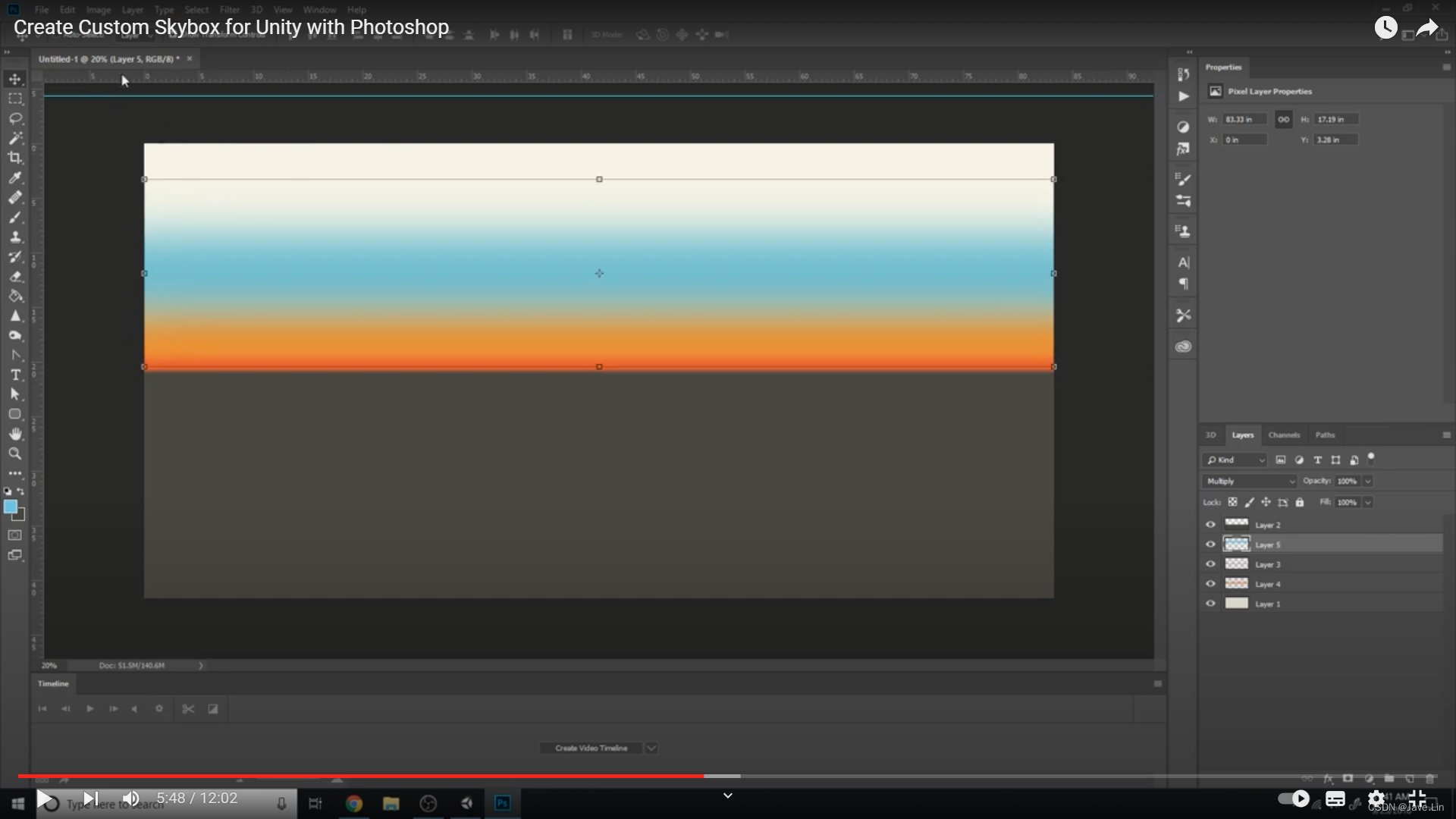
Panorama To Cubemap,将刚刚PS手绘的的天空盒转为Cubemap
使用在线将全景图转为Cubemap 图
在线工具:Panorama to Cubemap
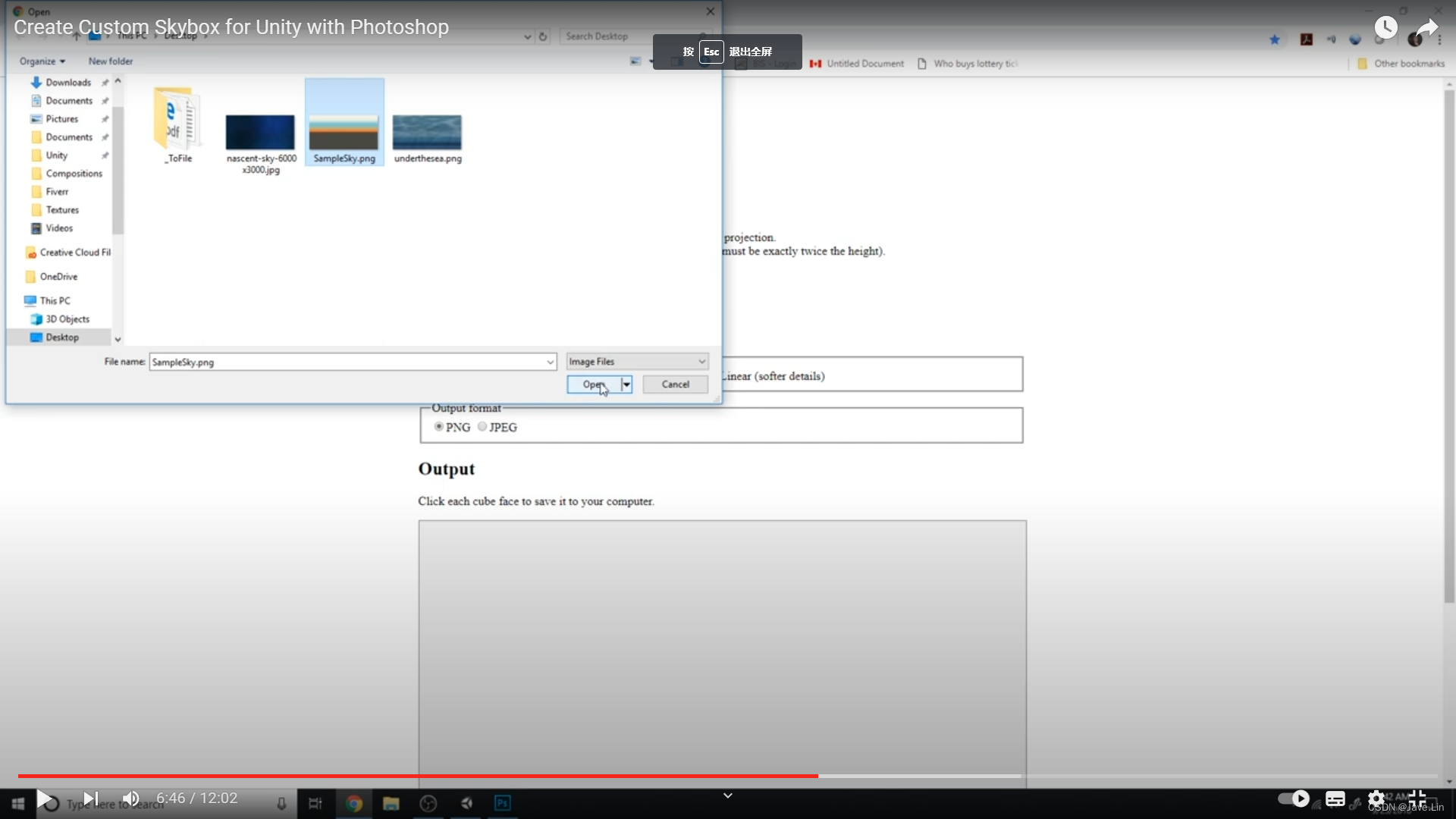
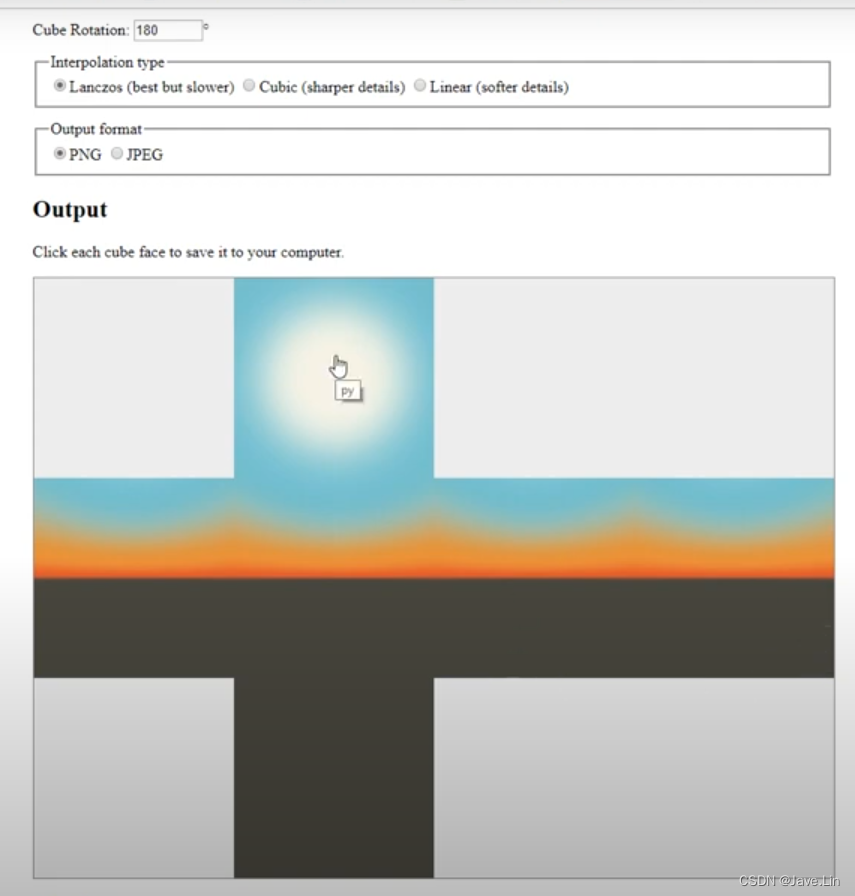
PS手绘+Pano2VR
PS手绘-Panorama图
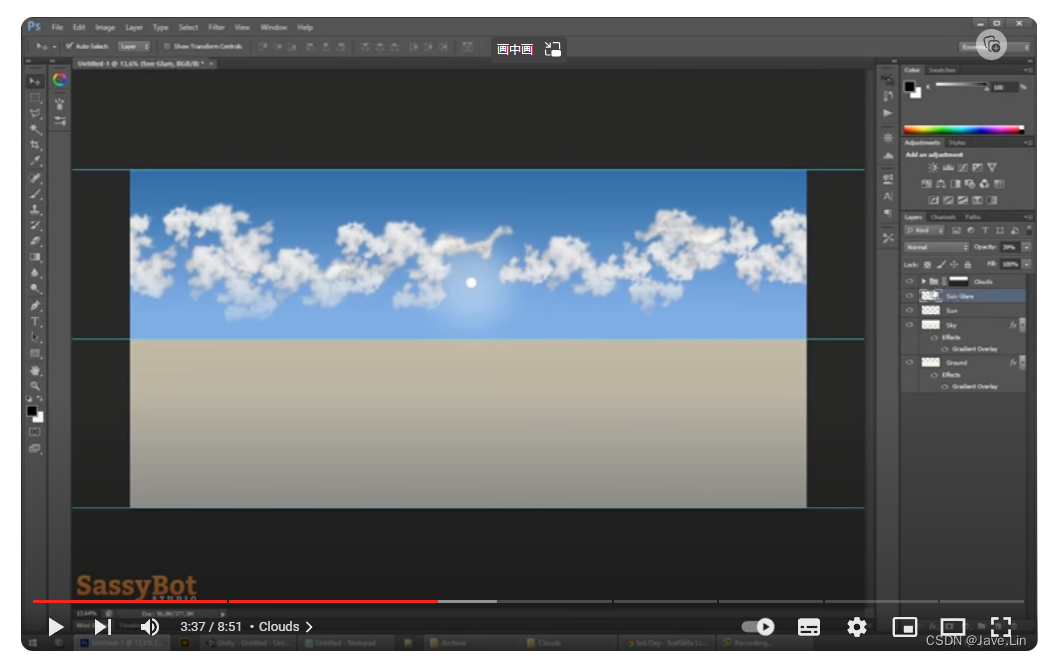
Pano2VR,将Panorama图转为Cubemap
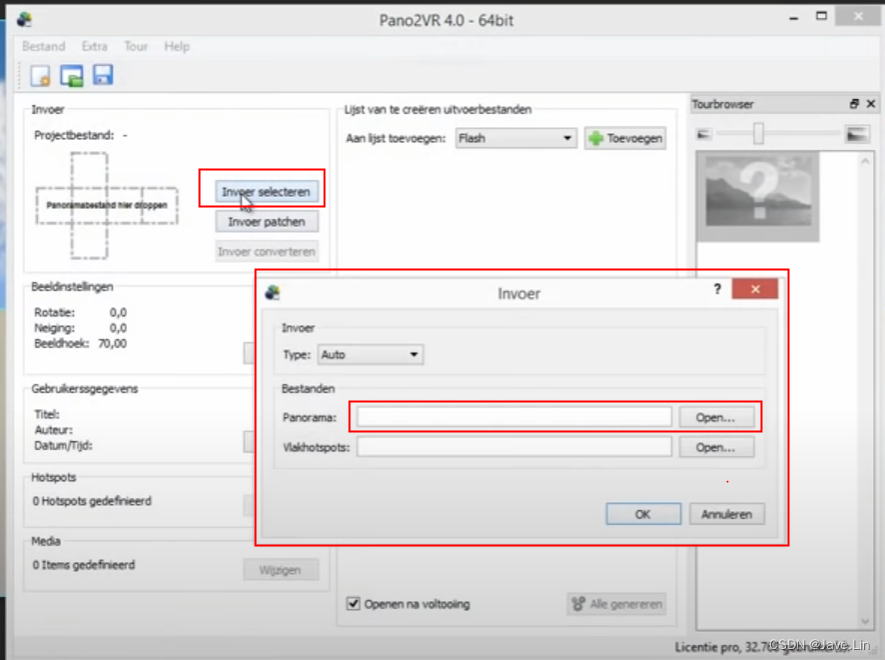
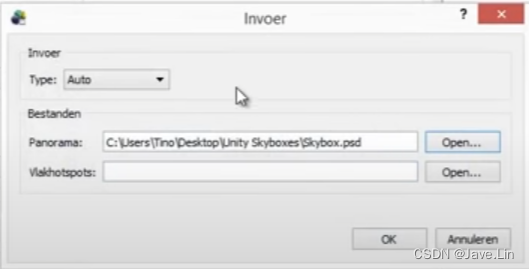
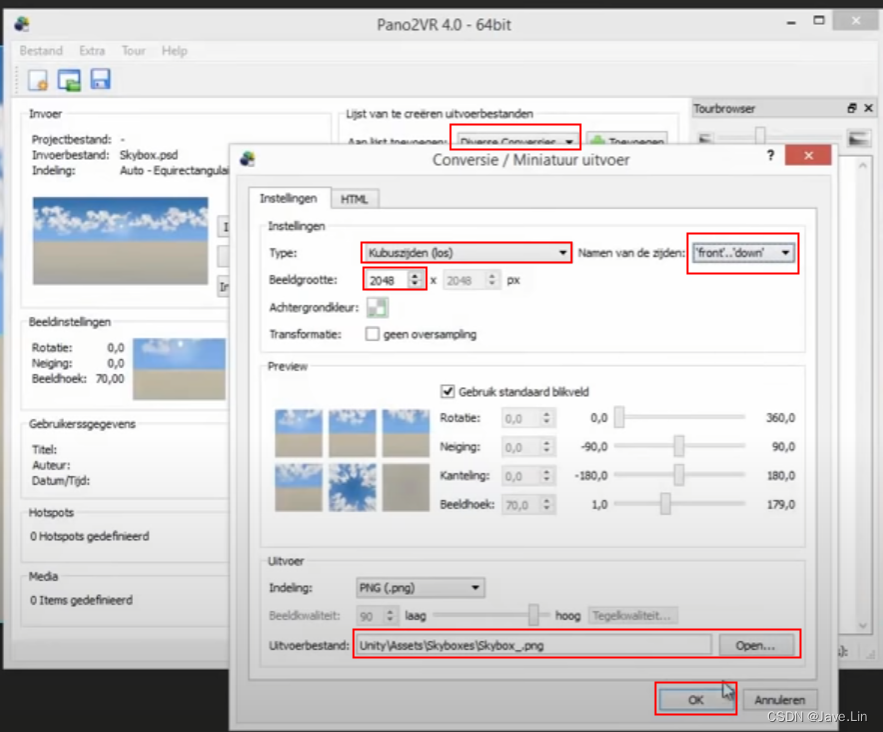
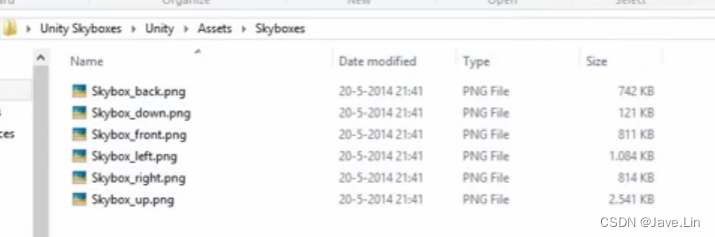
导入unity使用
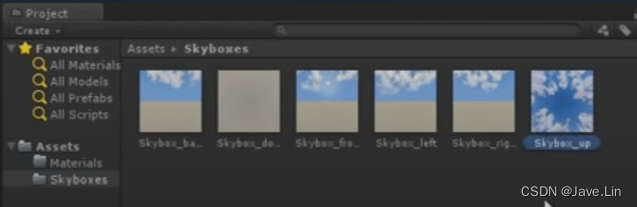
顶部扭曲变形比较严重

调整 Invoer selecteren
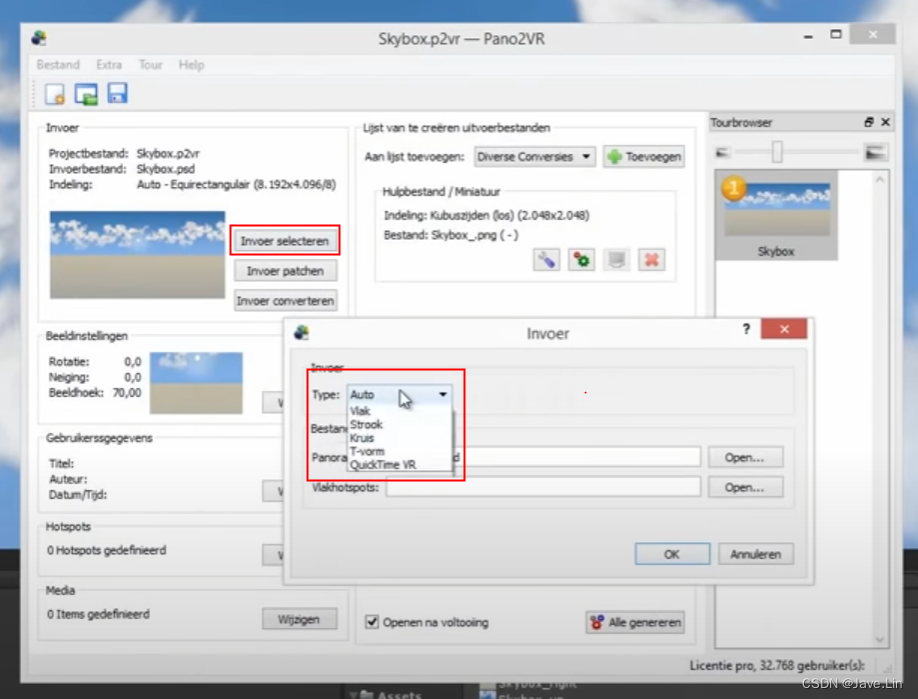
选择 Clinder
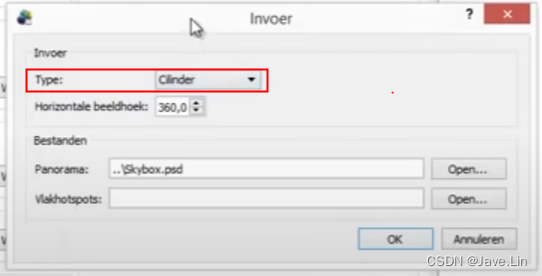
调整前缀重新导出
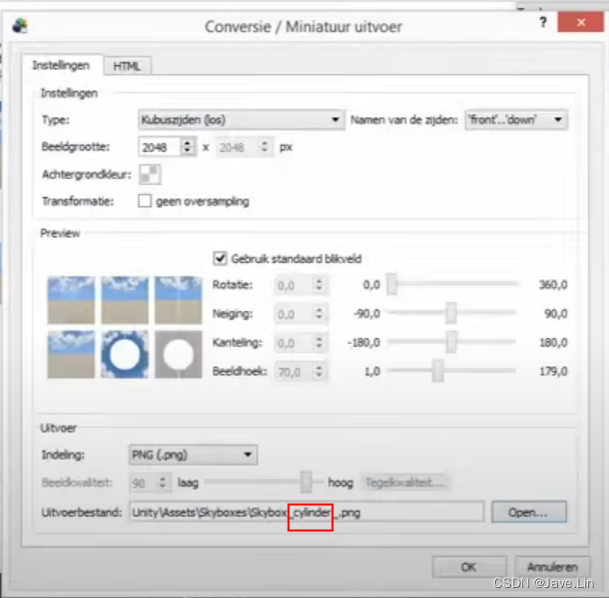
可以看到顶部和底部都是用有问题的
底部的我们可以不管,只用会之前的就OK,因为几乎是纯颜色的
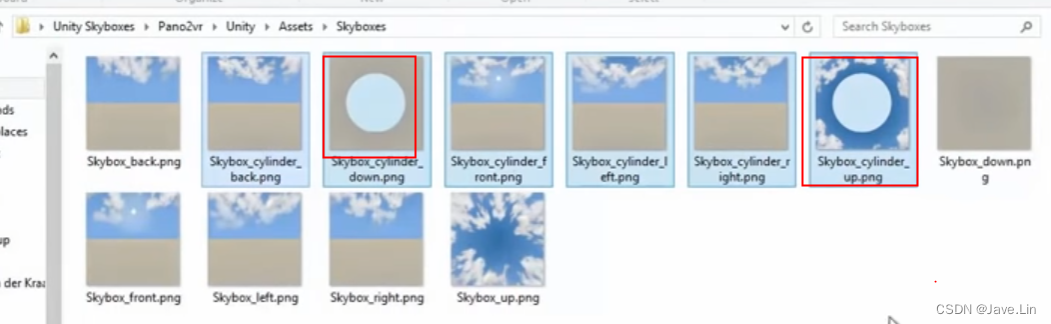
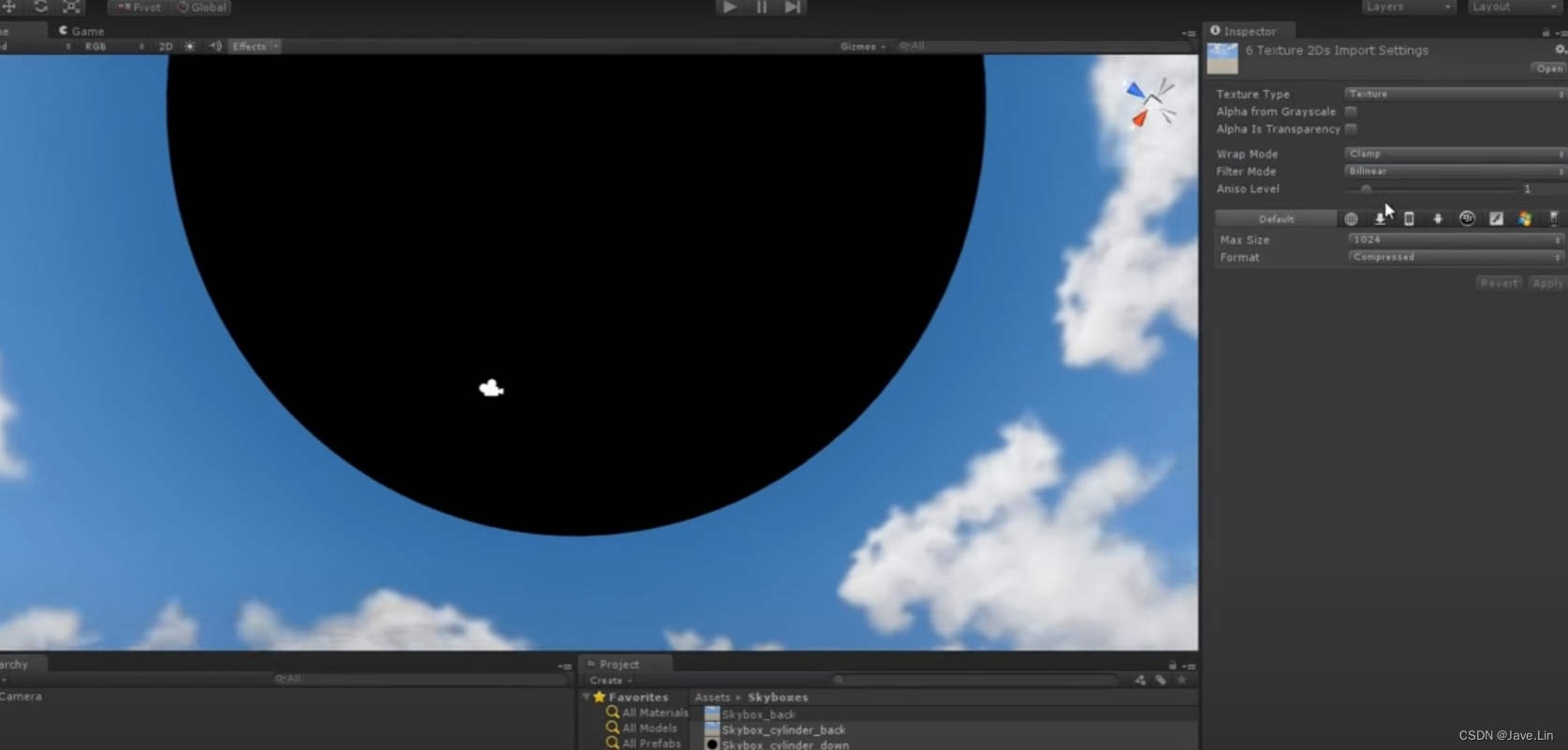
PS再次手绘调整顶部内容
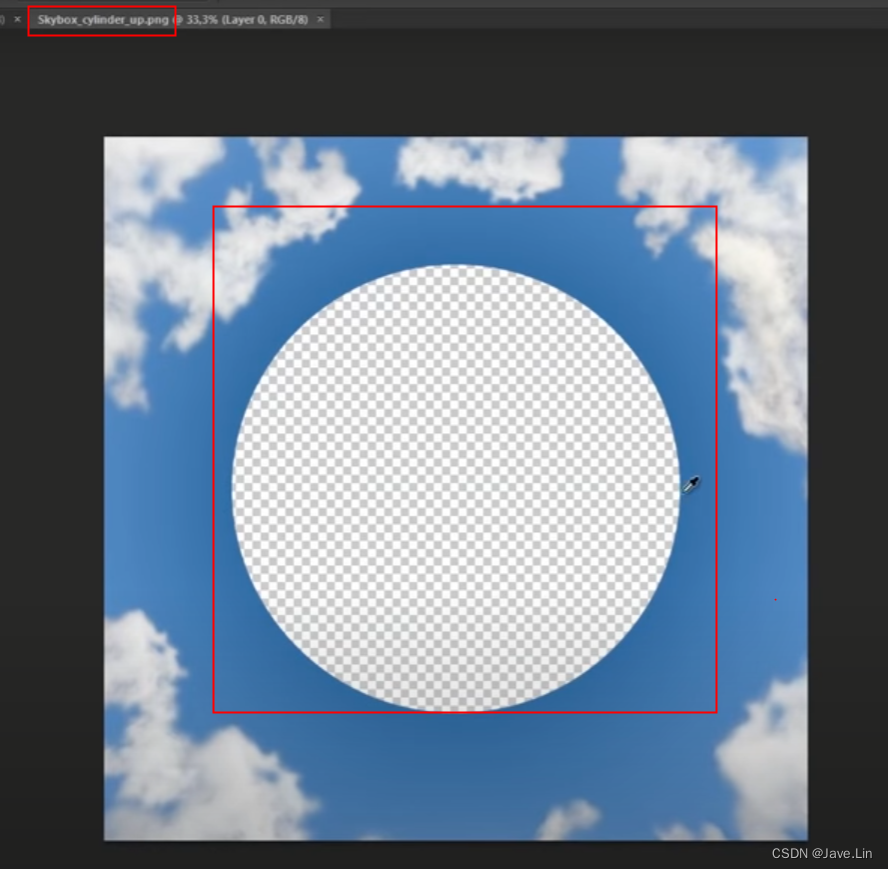
调整为:
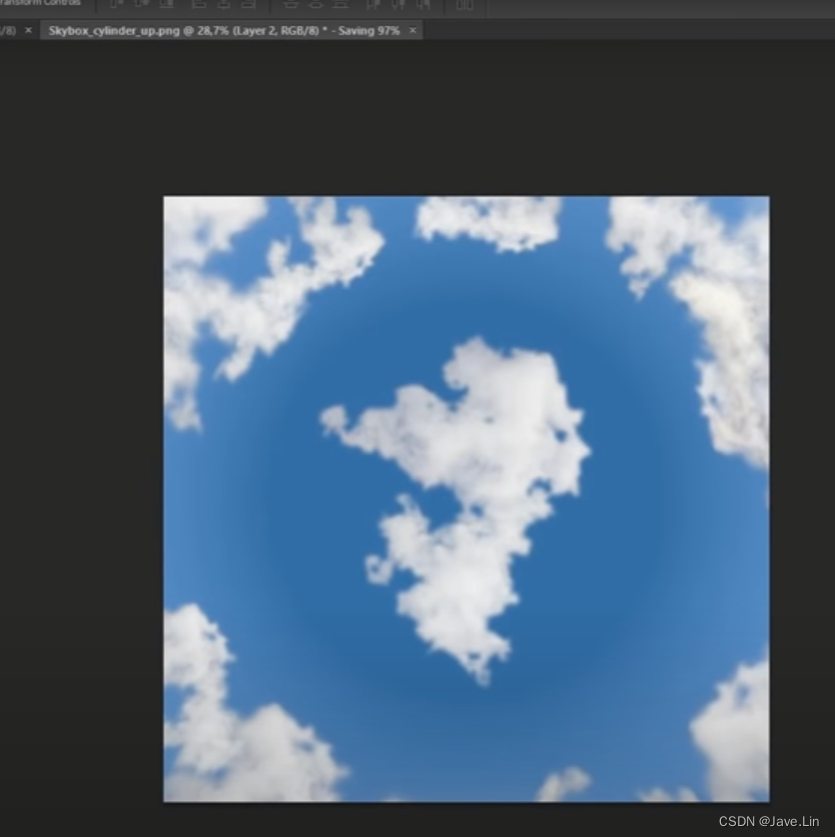
最终unity再次验证效果
可以看到,侧边的像素变形那边么严重了
顶部的也不会黑块了

Skybox & Cubemap Tutorial (Maya & Photoshop)
虽然这种方式不太高效 和 方便,当也算是其中一种制作方式
Skybox & Cubemap Tutorial (Maya & Photoshop) - 从maya如何建模cube,展开UV,如果从PS中抠图,反正各种P图,生成Cubemap,注意好每个面的UV相邻边的内容要对上,讲得非常详细
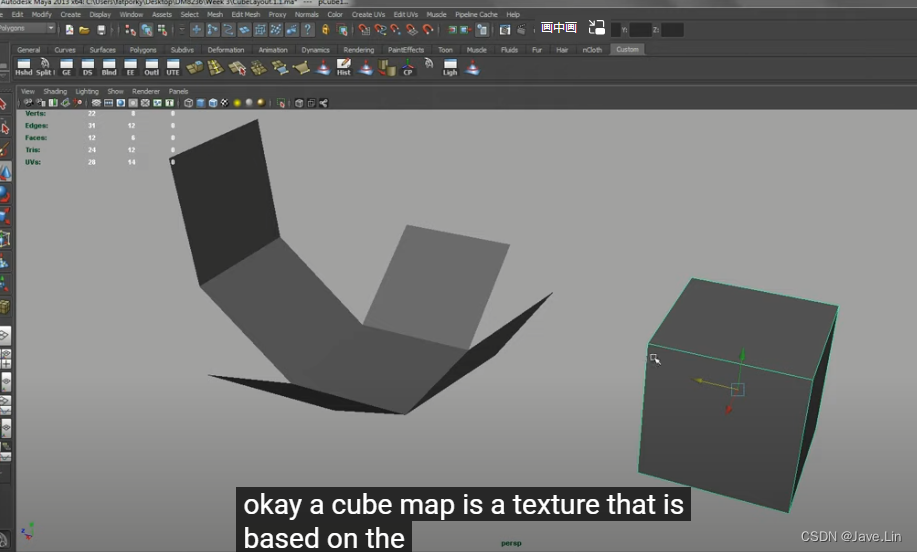
展开UV
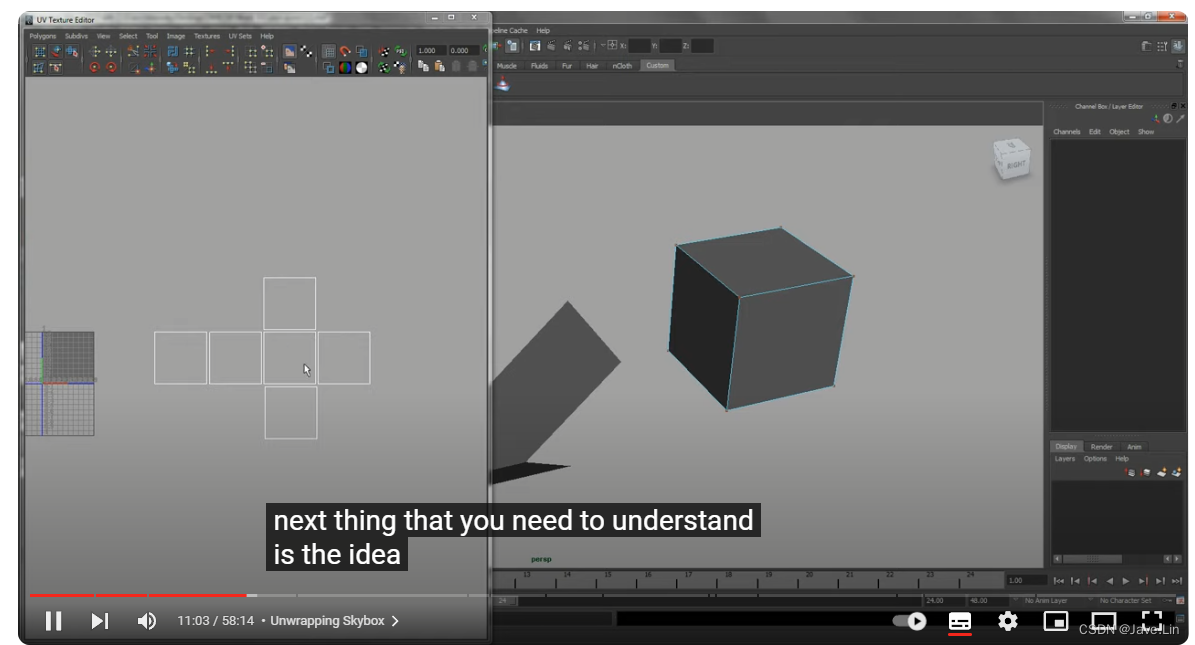
每个UV之前的面、临边 的拓扑关系如下:
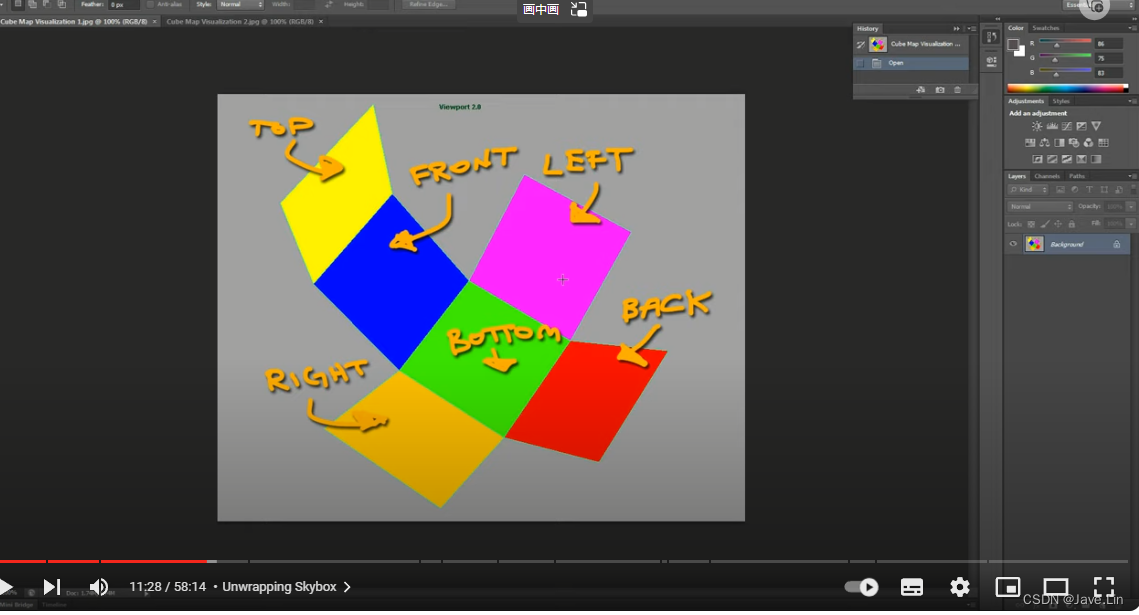
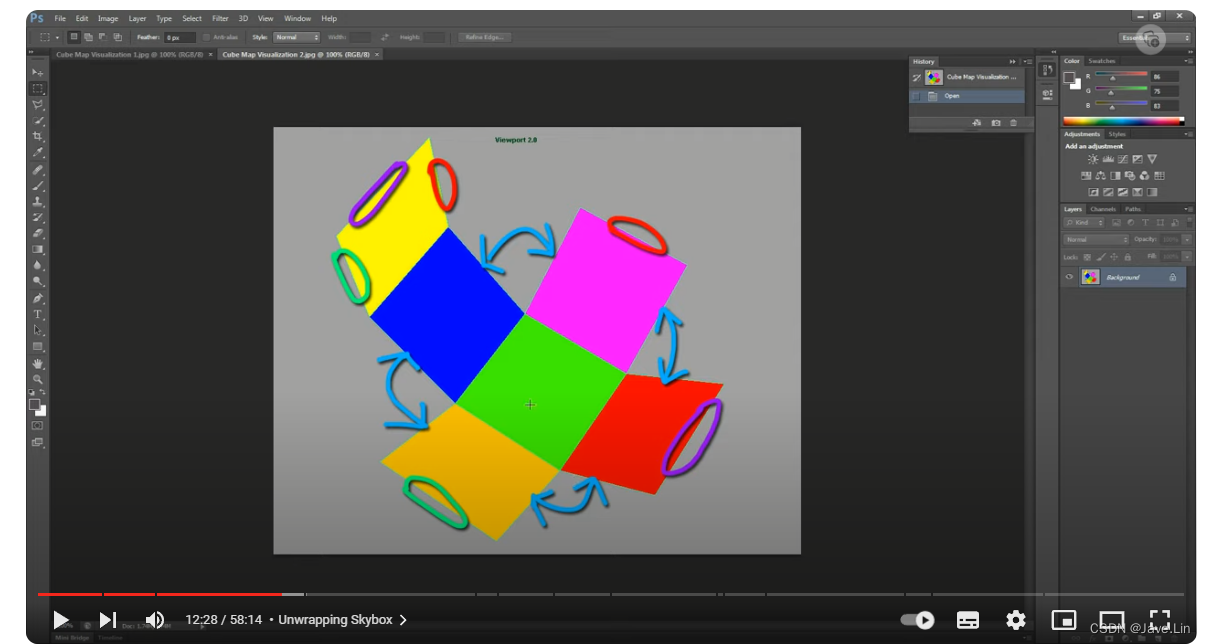
如果UV相邻关系不对,则需要调整,如下:
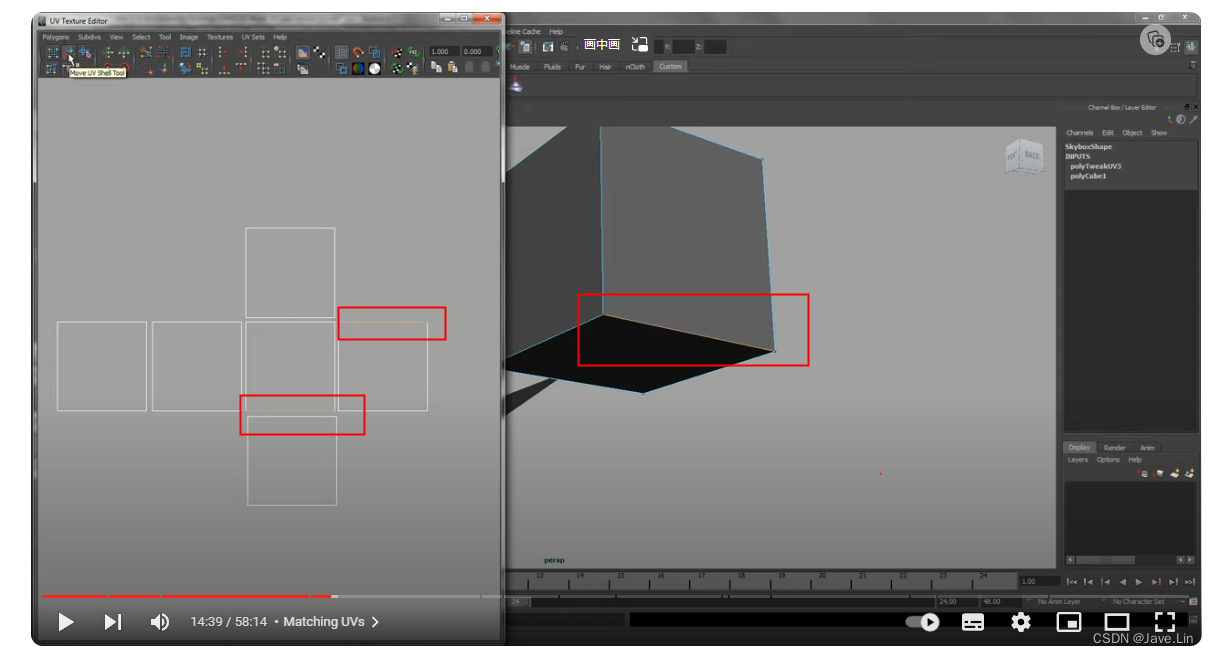
注意每个相邻便需要保留的像素为,这部分的 “倒梯形” 的像素内容
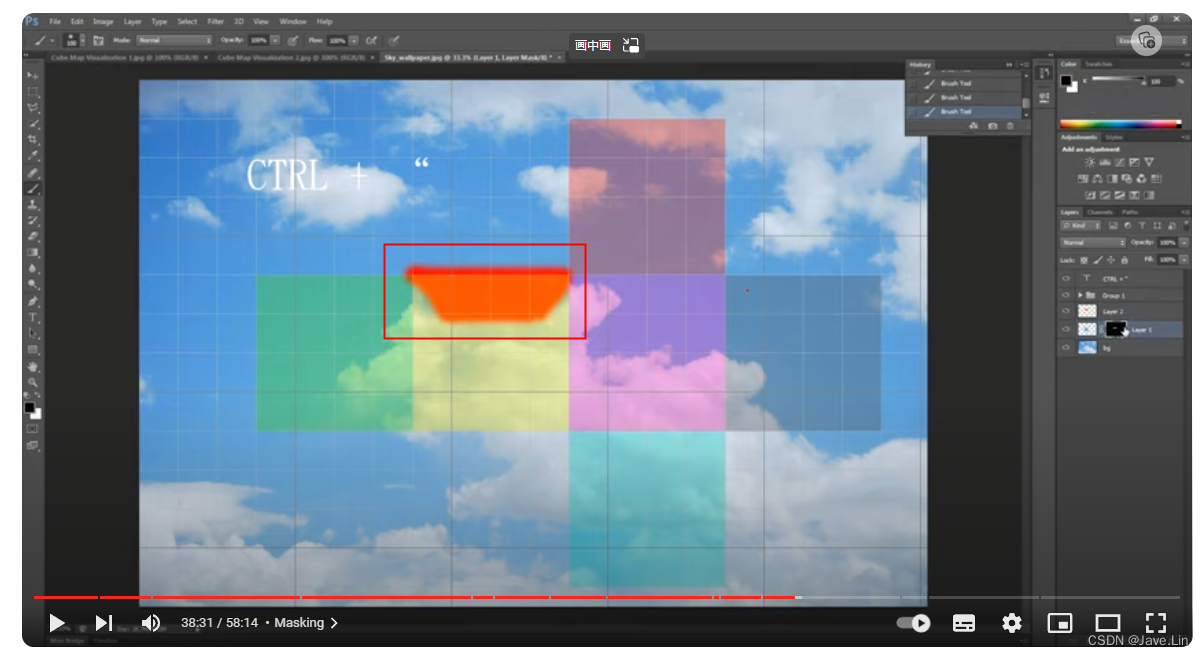
最后重新调整 uv 与 图像对齐
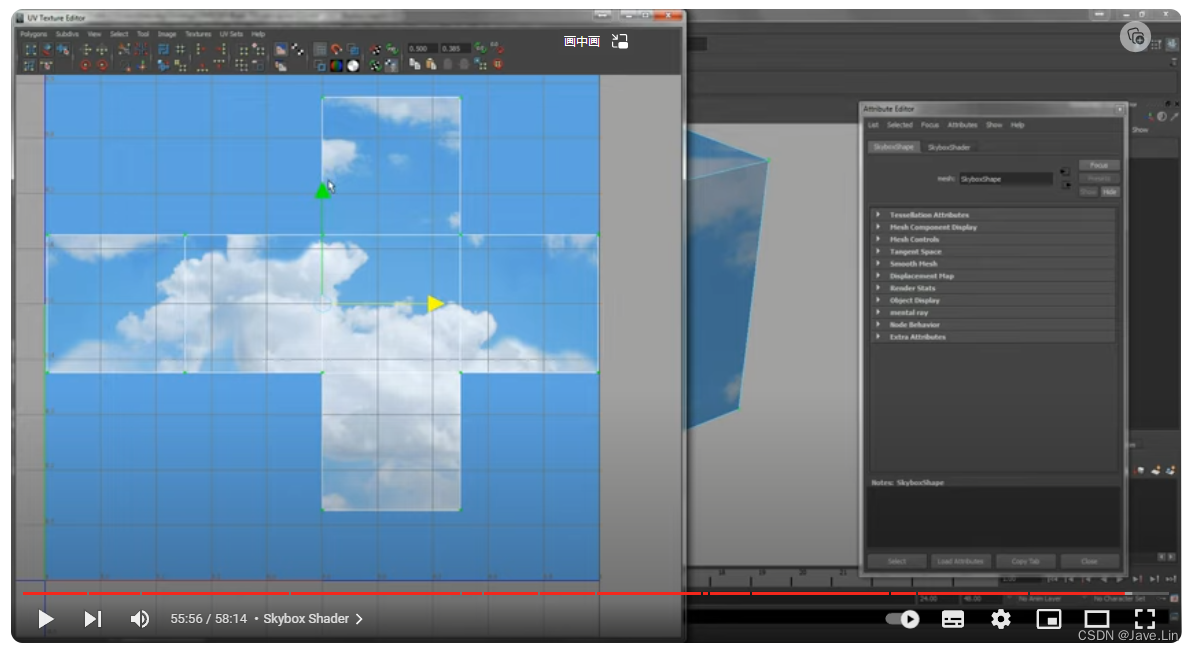
Unity 中使用 ReflectionProbe 生成 Cubemap 然后再 PS 调整
还有一些是在引擎中,使用烘焙工具生成 cubemap的
unity 中的话,先布置好场景,然后给需要拍摄的位置,放一个 ReflectionProbe 组件,选择 Type : Bake,然后点击 bake 即可
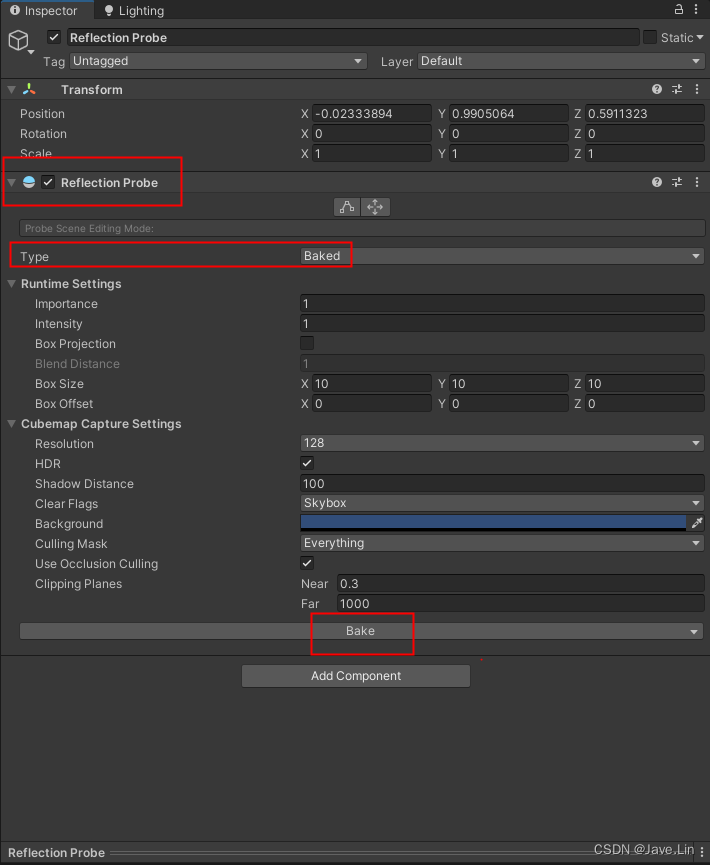
然后将 Inspector 选择 debug 模式
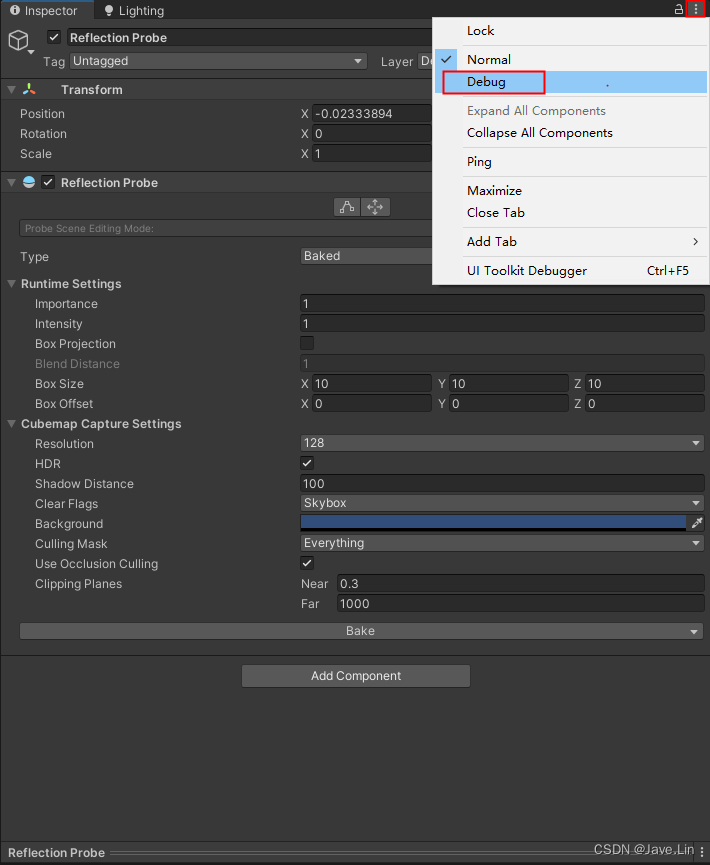
点击 Baked Texture 对应的 ReflectionProbe-0 ,让 Project 视图自动选中,对应烘焙出来的 cubemap
然后我们将这个 cubemap CTRL +D 复制一份出来,在放到我们对应的资源目录
如果需要调整的话,我们可以在PS 中自行PS,方法和之前的差不多,不过这次我们是在 cubemap 图下调整的
而不是panorama图,所以我们注意边界详解的问题
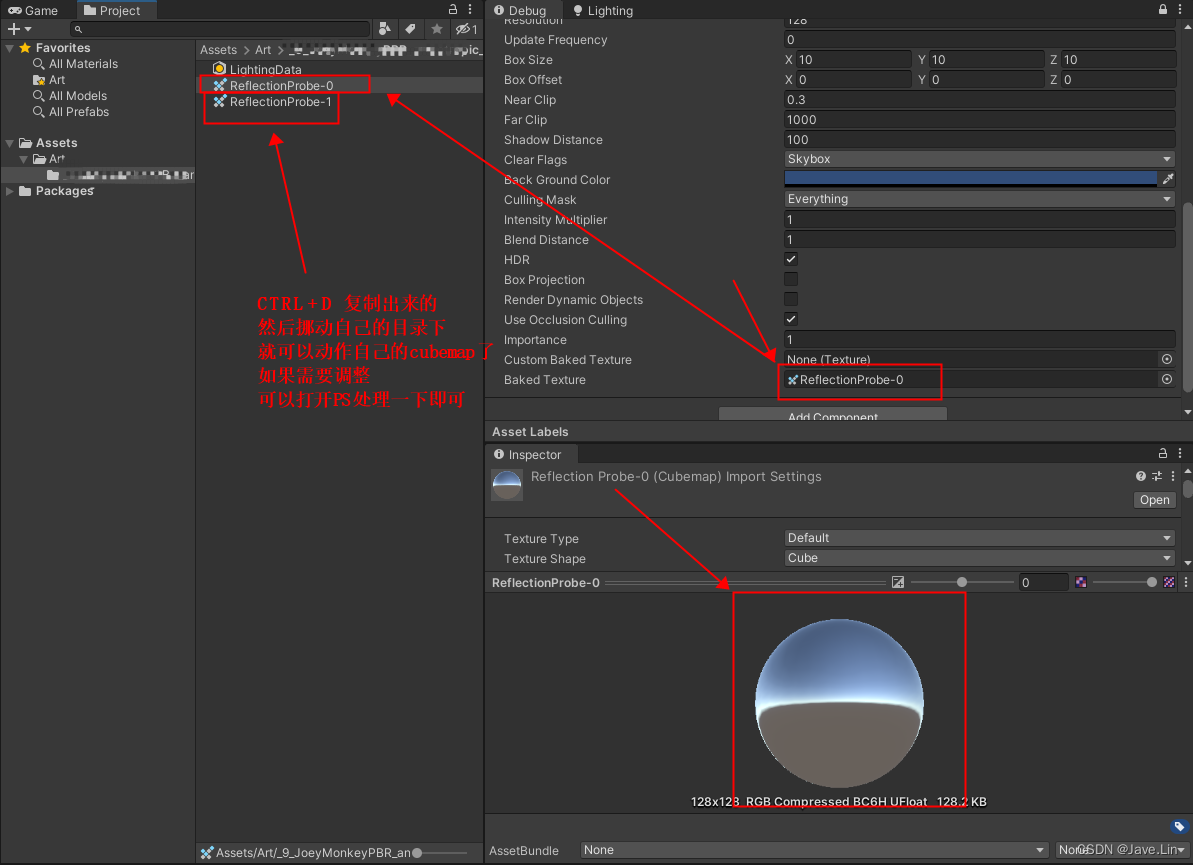
在PS中打开,看着个 “十字” 图不太一样
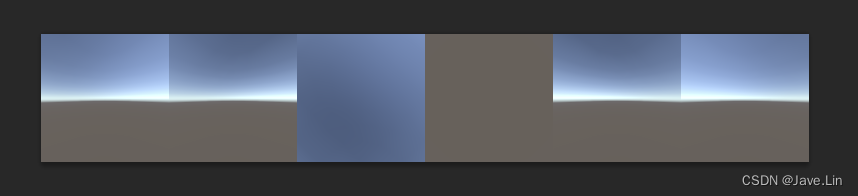
然后我们标记上序号
看看 unity 里面的对应的方向
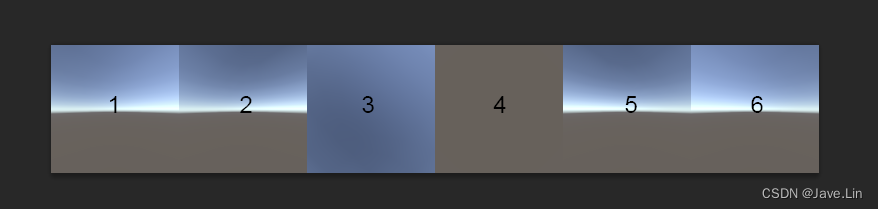
从下图中,我们可以看出来:
- 1是前
- 2是后
- 3是上(顶)
- 4是下(底)
- 5是相对1号的左手
- 4是相对1号的右手
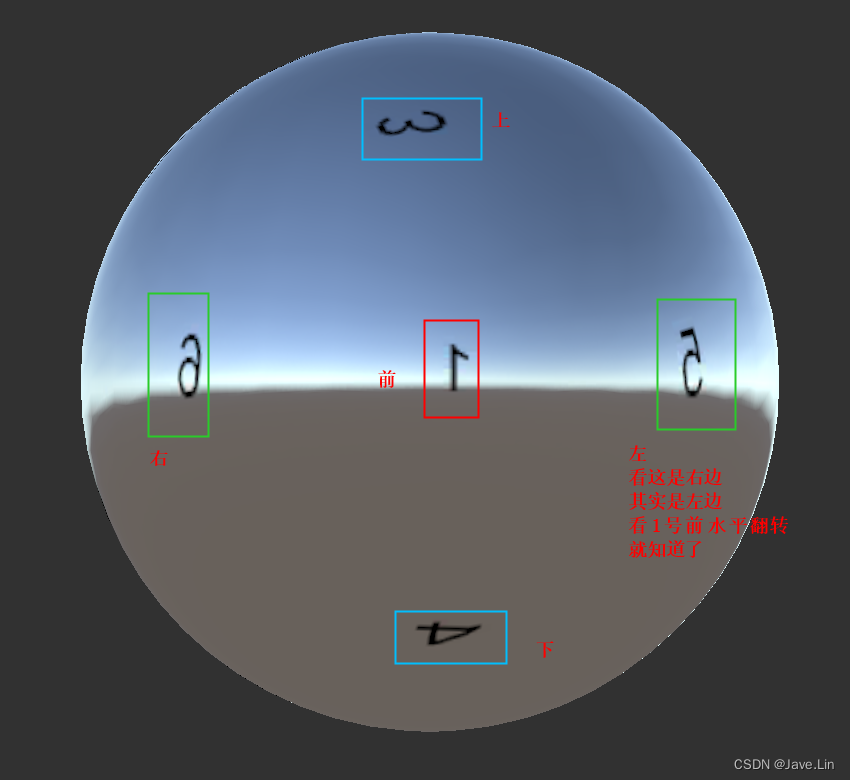
在 unity 对应的 cubemap UV种类,有 竖、横 的十字,也有 竖、横 的一字,如下
参考unity 手册:Cubemaps
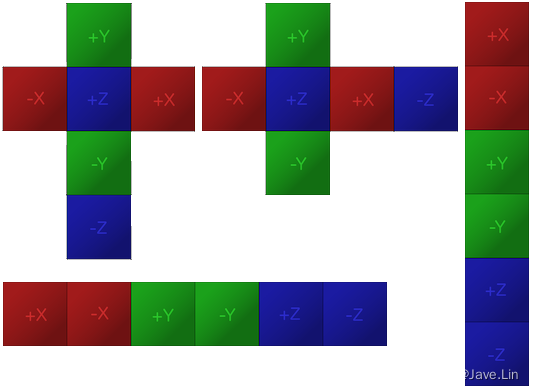
上面的方向你要看懂的话,需要想了解unity 的轴向,如下图
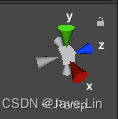
- 右边,是x轴正方向 (左边,就是x轴负方向)
- 上面,是y轴正方向 (下面,就是y轴负方向)
- 前面,是z轴正方向 (后面,就是z轴负方向)
UE 应该也有类似的工具
PS直接手绘 cubemap
参考视频: How to create a hand-painted skybox for Unity using Photoshop | Mini-tutorial
和之前一样,你想要了解 unity cubemap uv 的坐标种类
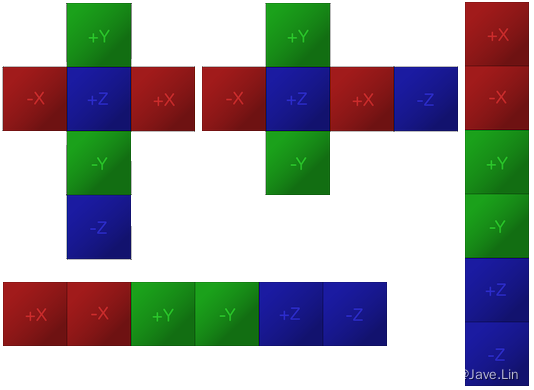
还有 panorama 全景 uv,叫做:LatLong (Latitude-Longitude, sometimes called cylindrical) uv 布局
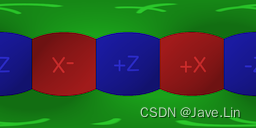
然后你可以,这上面的 uv layout 图,放到 unity 里面,看看效果
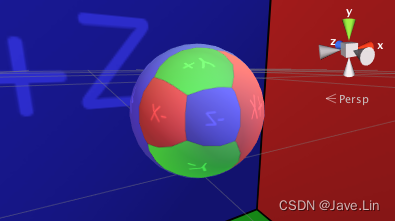
这里使用的是 横向 的十字 uv
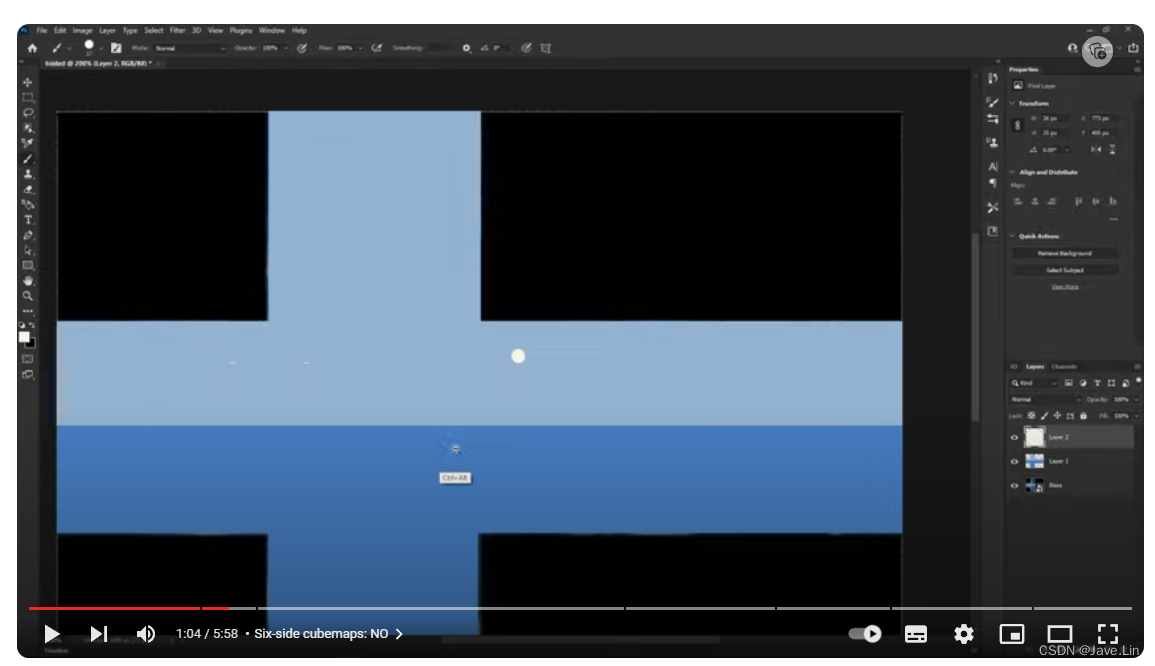
后面就没啥可以说的了,直接绘制 cubemap 内容
Blender 导入 Panorama,然后烘焙到 cubemap,再导入unity中使用
参考视频: Creating Cubemap Skybox in Blender 2.9 for Unity - Blender 导入 Panorama,然后烘焙到 cubemap,再导入unity中使用
先 在 polyhaven/hdris 找一张 HDR 的 panorama 图
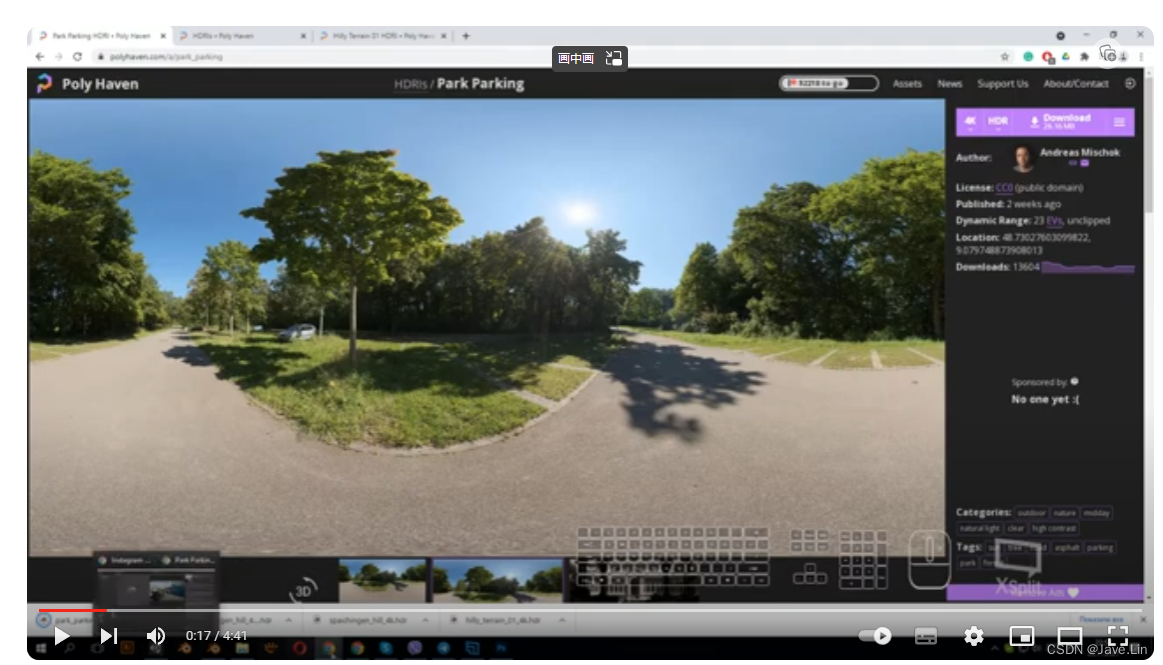
然后丢到 blender 里面,设置好 材质,使用上刚刚那个 panorama 贴图,然后烘焙 cubemap
如下,直接烘焙 diffuse color,margin=0px (就是不需要 uv 间隔)
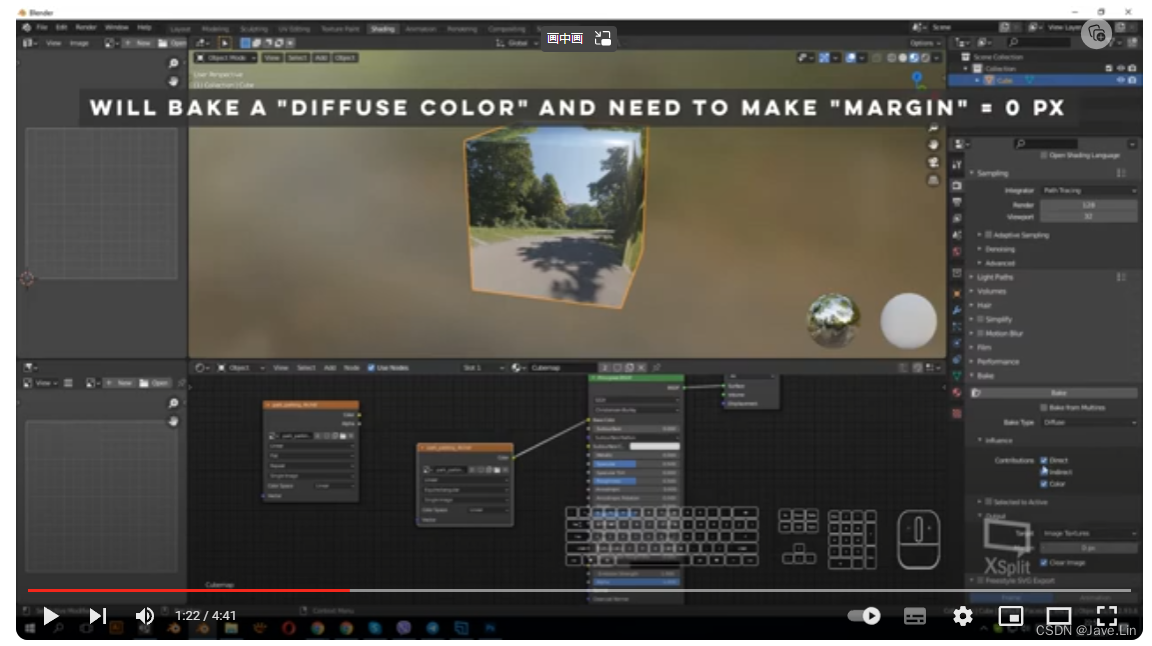
下面是烘焙参数
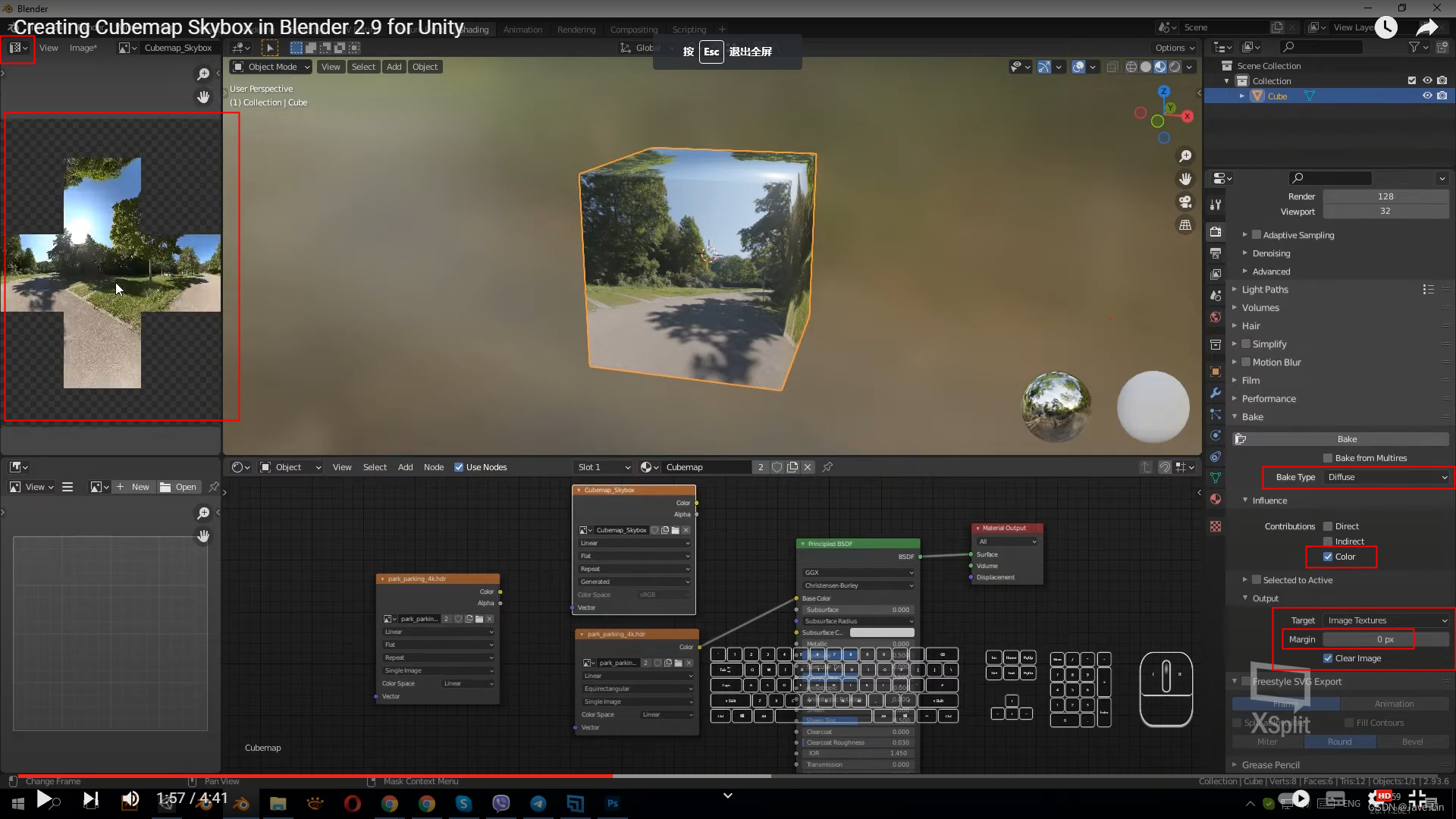
然后将导出来的cubemap,使用PS裁剪画布顶底多余的区域
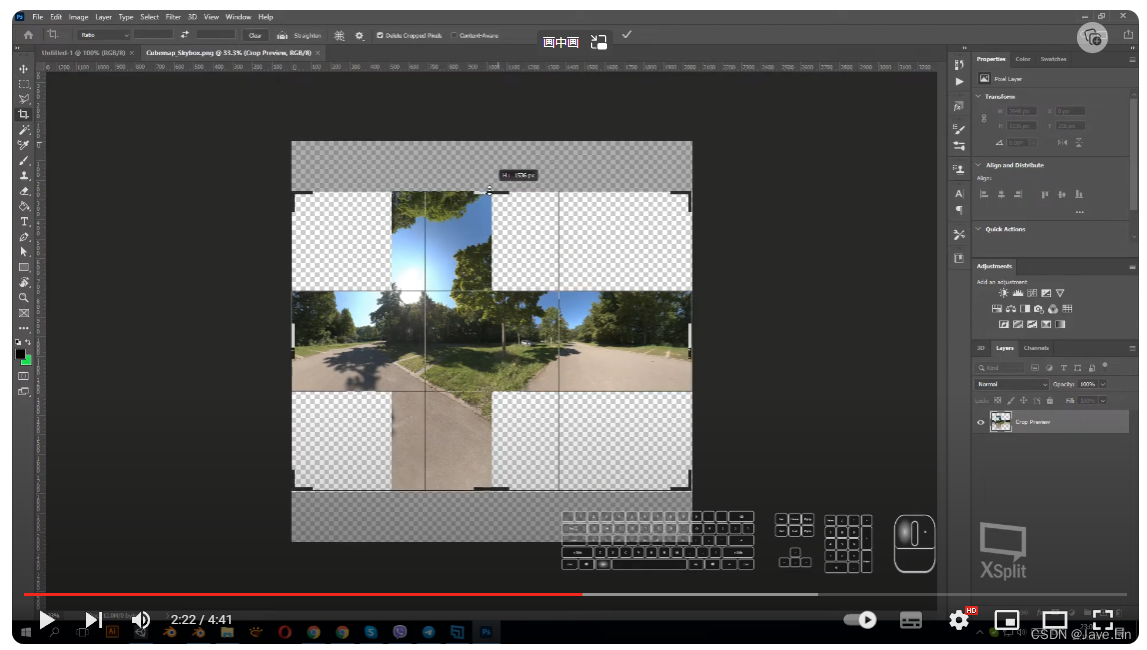
然后直接导入 unity 里面使用,设置好 texture 的 参数,完毕
Blender cube->to sphere->再绘制模型上的纹理 (50s教程)
参考视频: Blender Quick Tutorial - Sky Box
首先,开局一个 cube
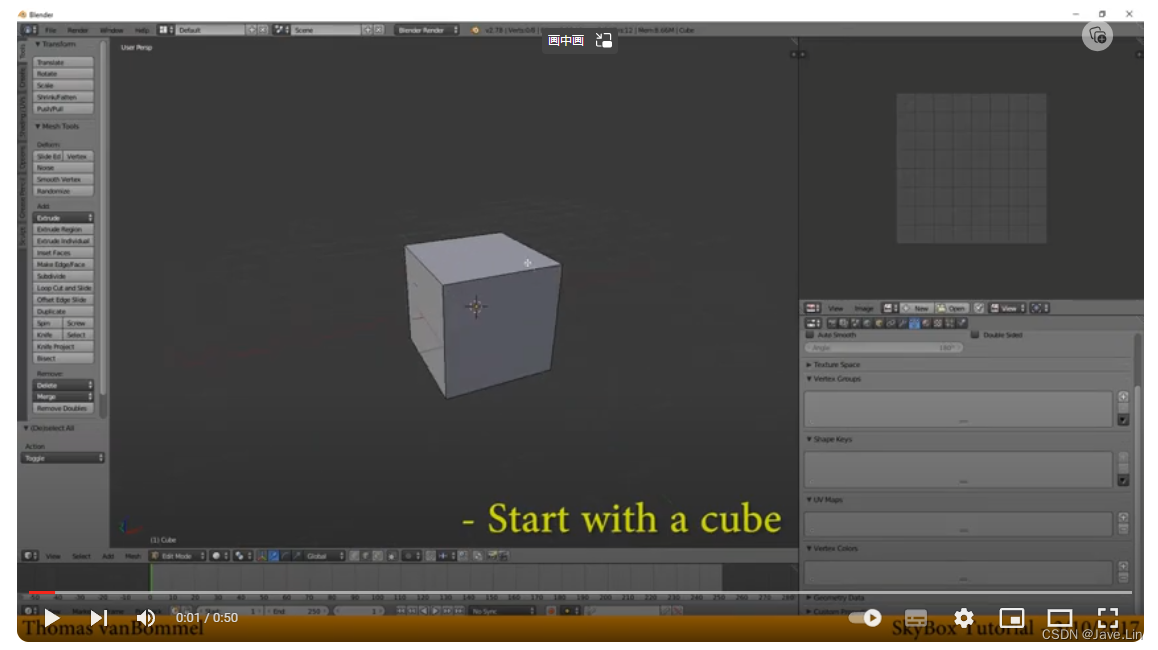
将uv切开,设置为 横向 十字 uv
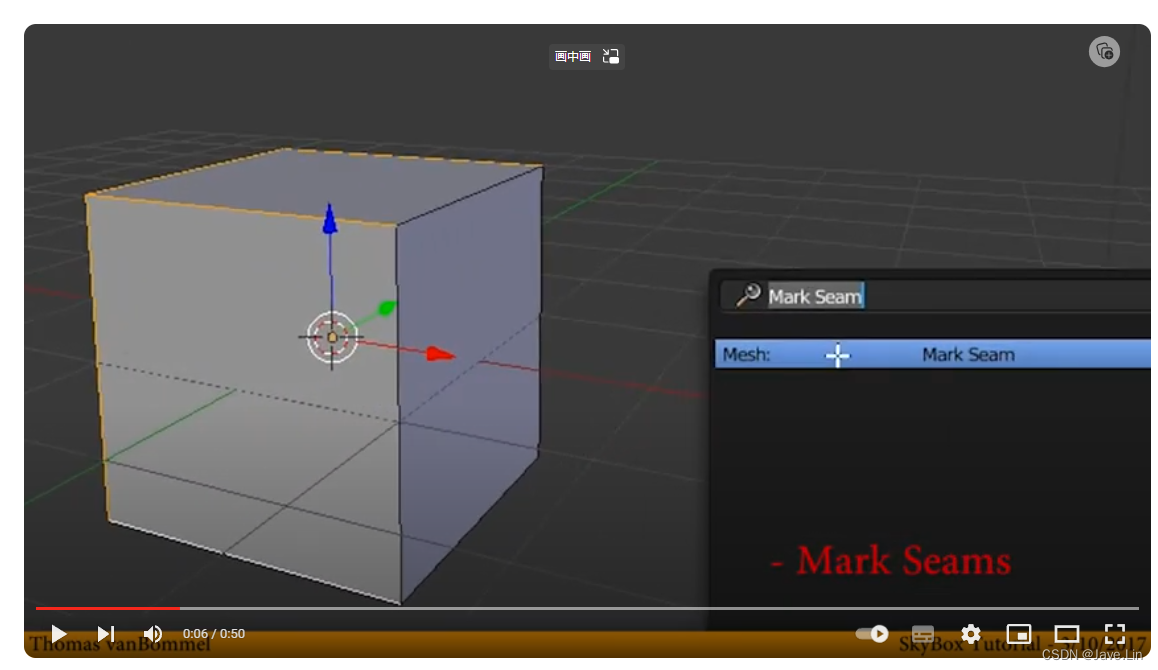
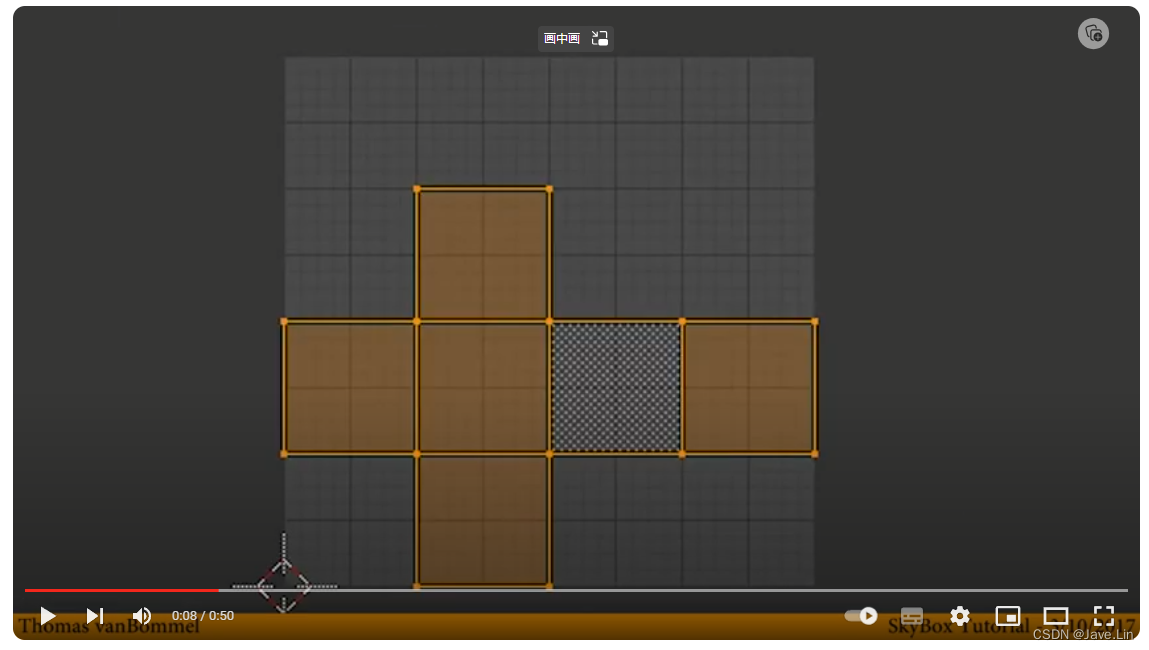
然后 细分一下面数
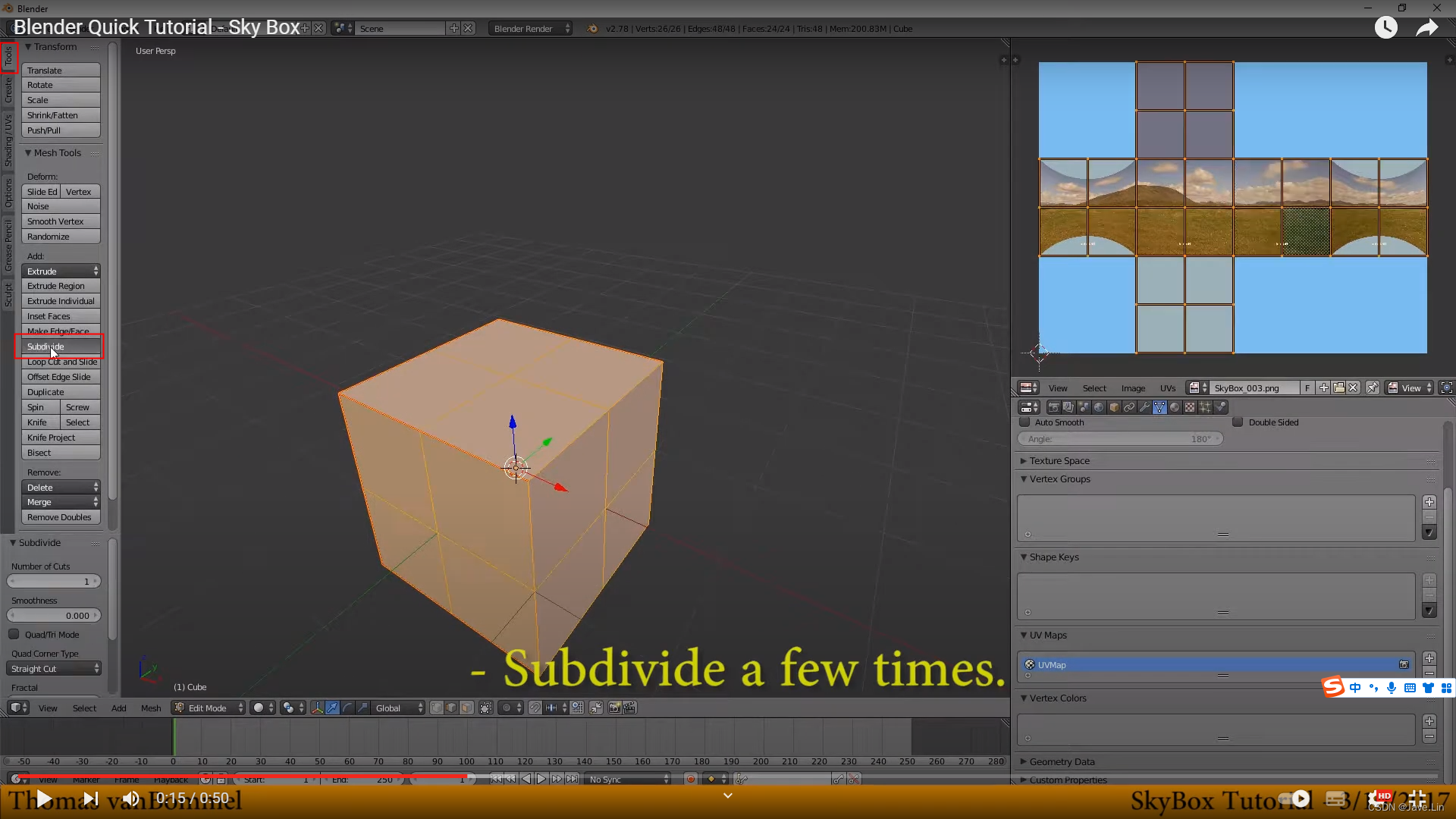
点两下 subedivide,细分两级即可,如下图
(按照你的需求,你可以多细分一些也是OK的)
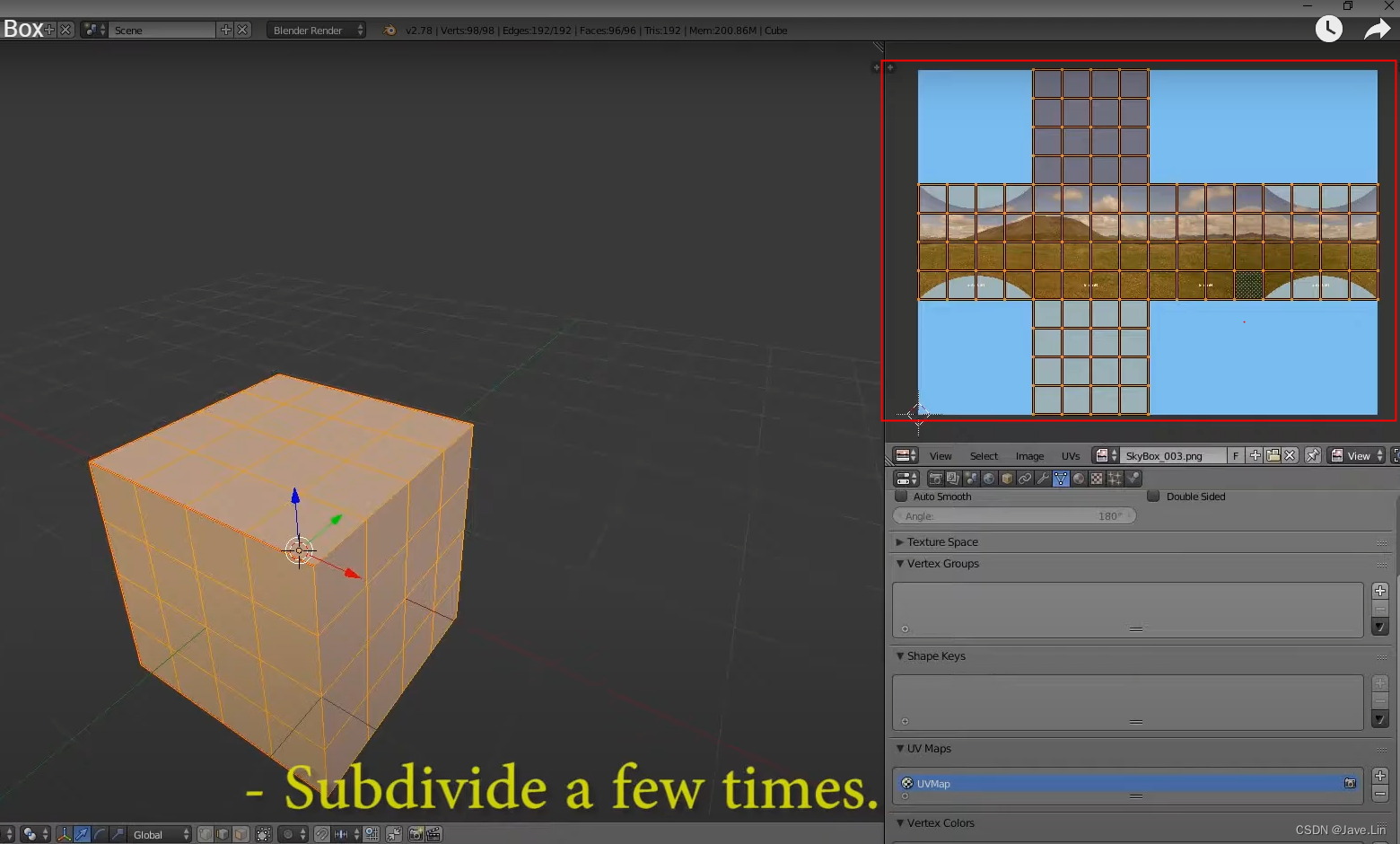
然后我们使用 to sphere
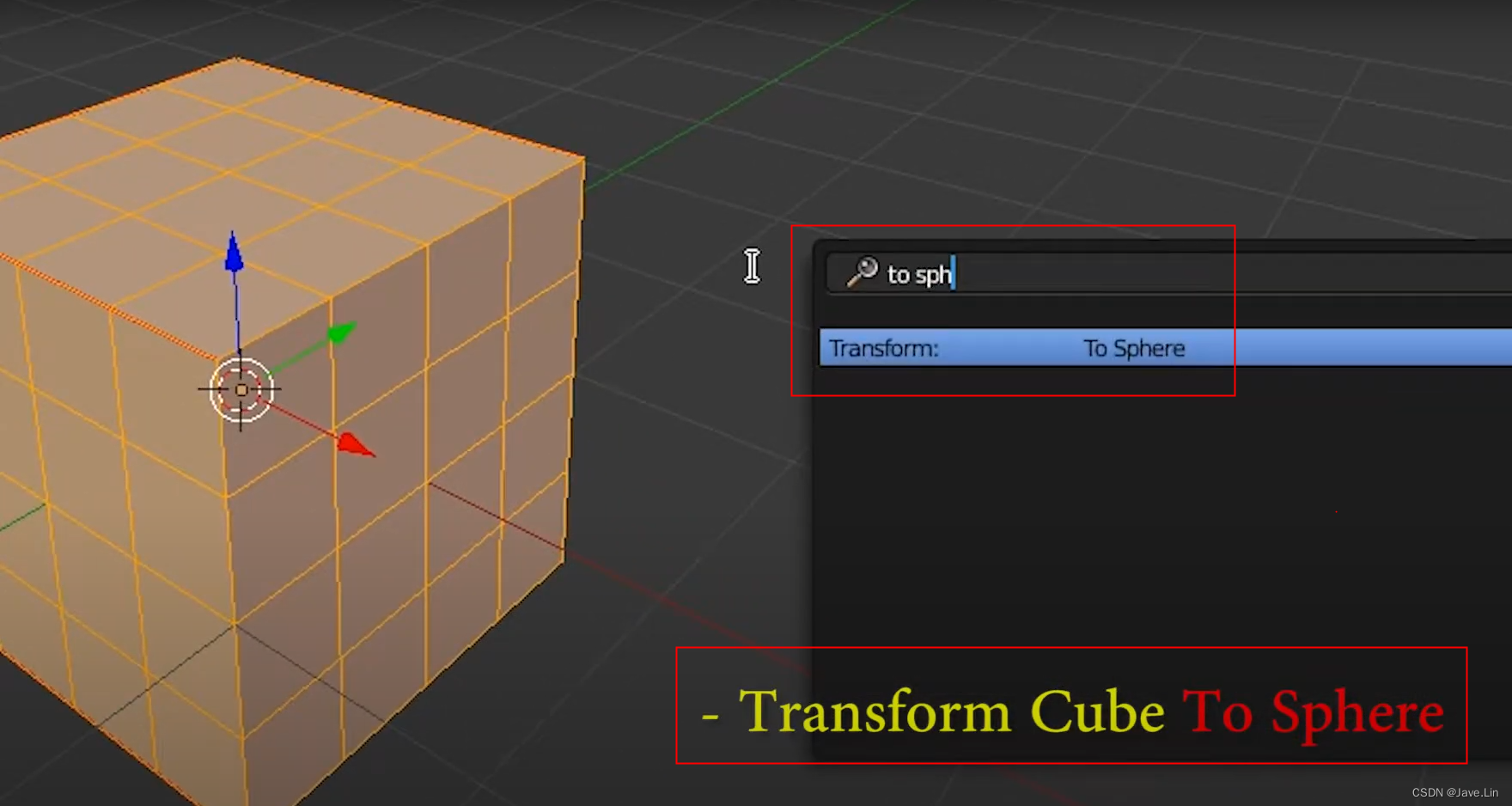
调整到接近球体
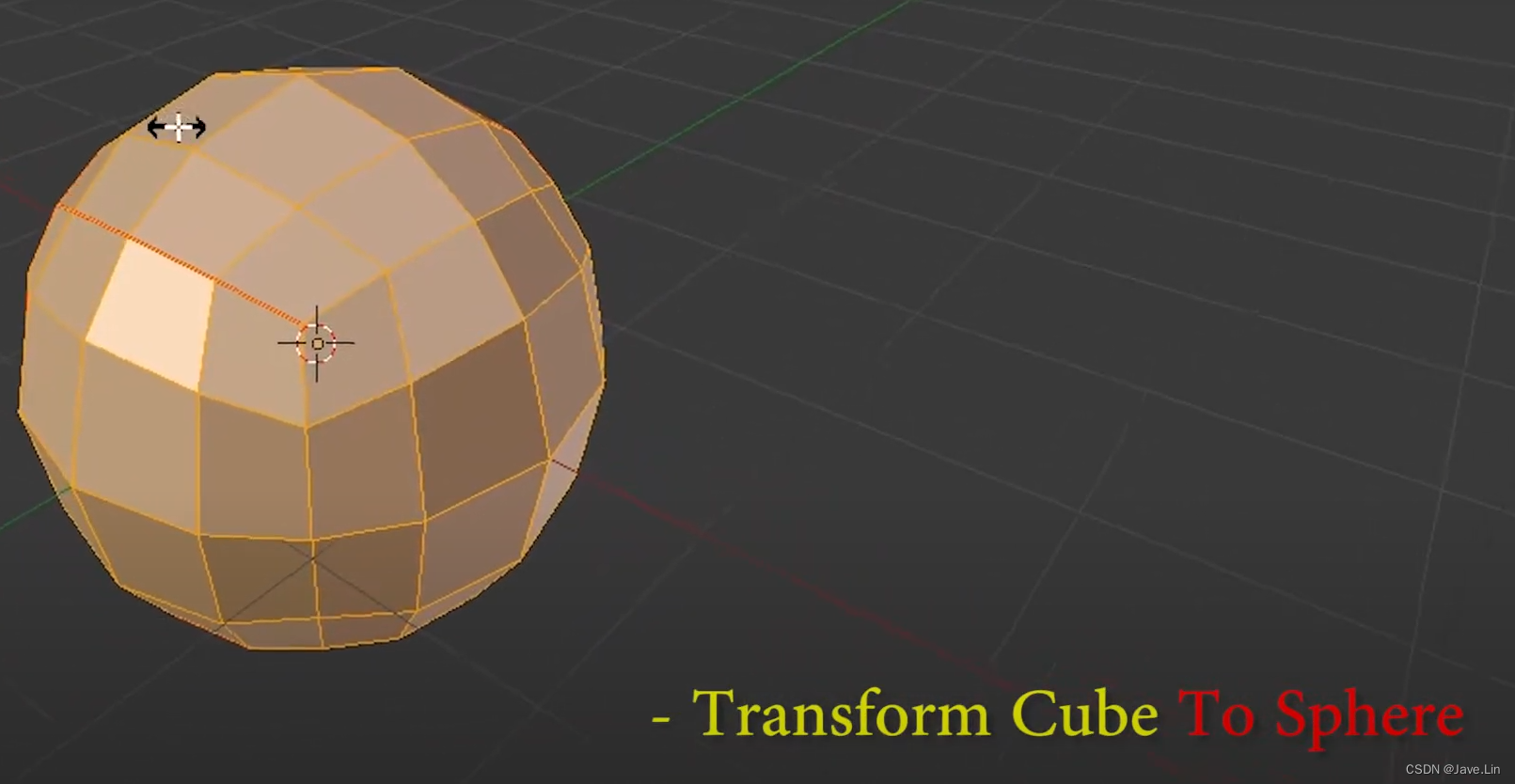
然后再 flip normals 一下 (翻转法线,这样可以再 blender 里面进入这个 sphere 里面图画 cubemap 的内容)
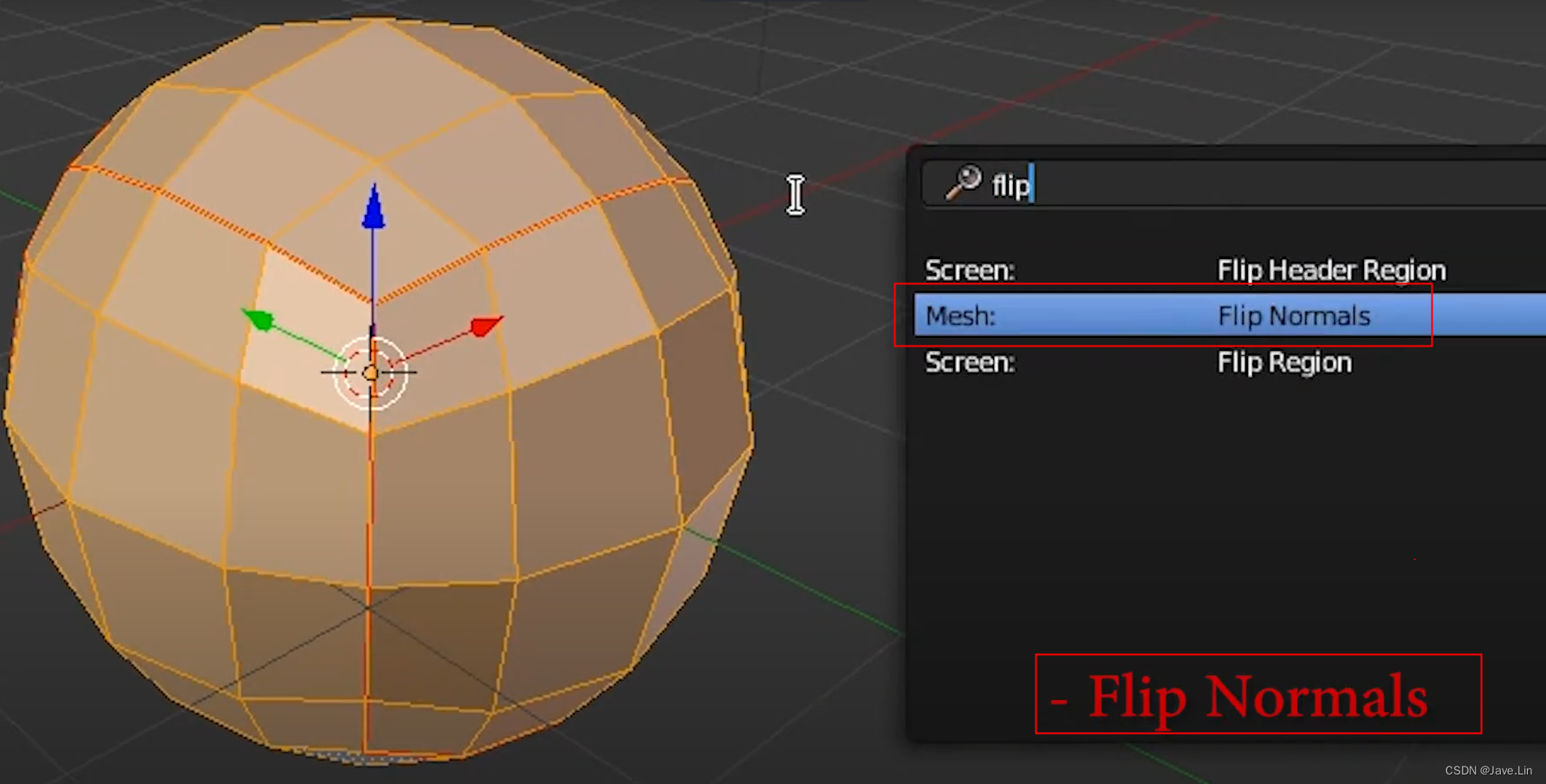
将面的法线平滑一下
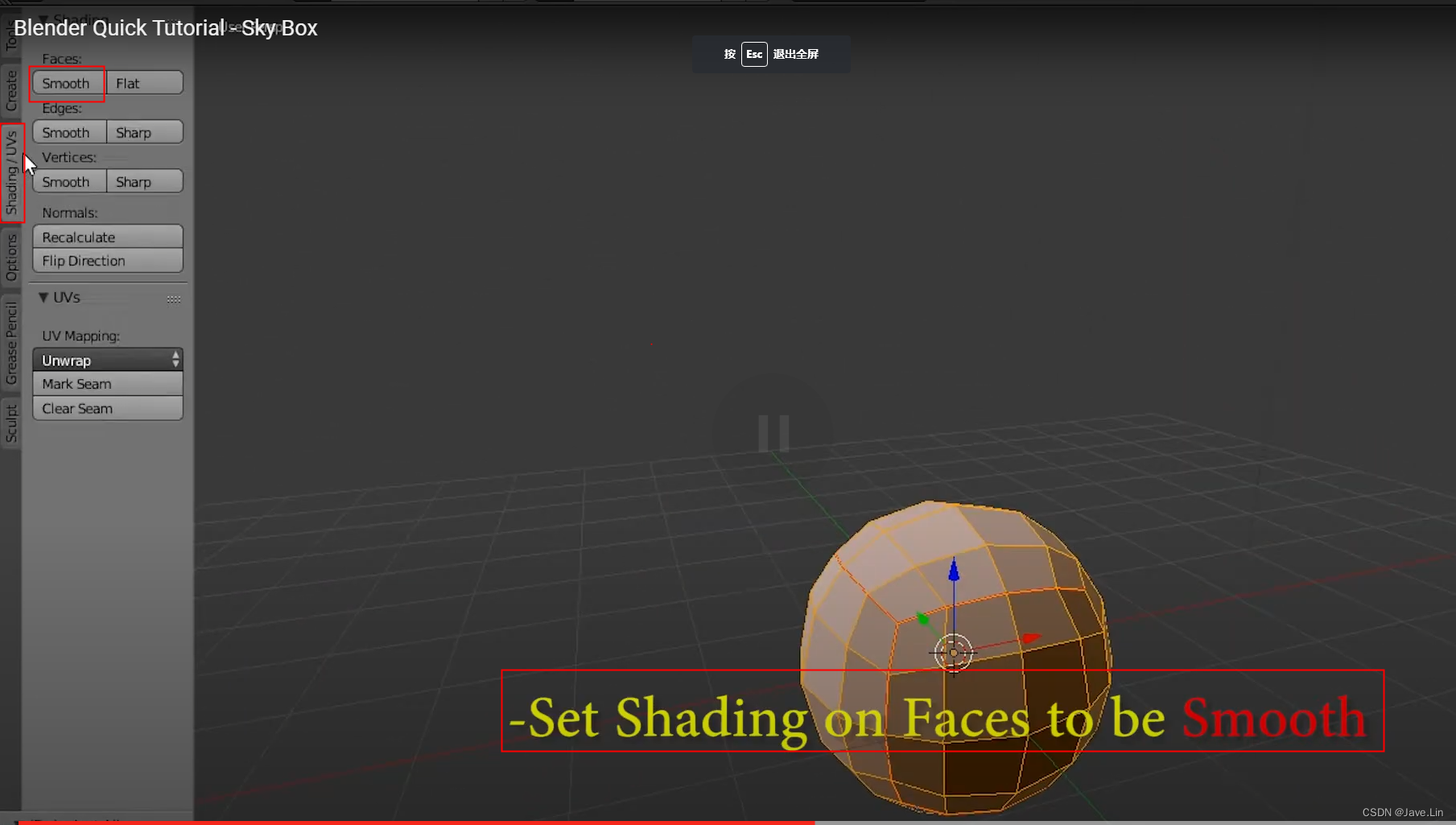
然后进入到 texture 里面图画
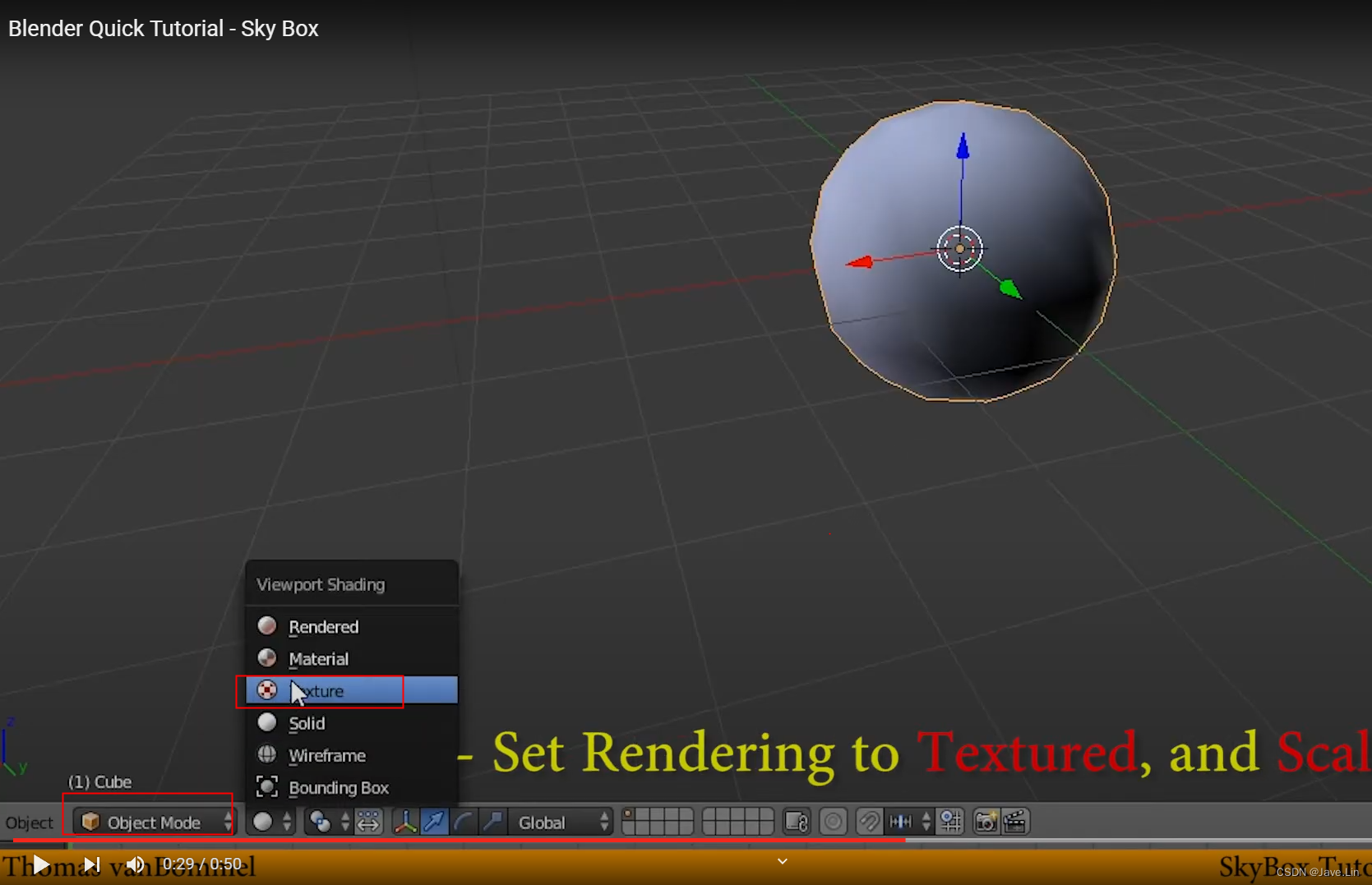
在 Texture Paint 模式里面,你可以抠图进来贴到 sphere 内壁,或是手绘 sphere 内壁的纹理就O了
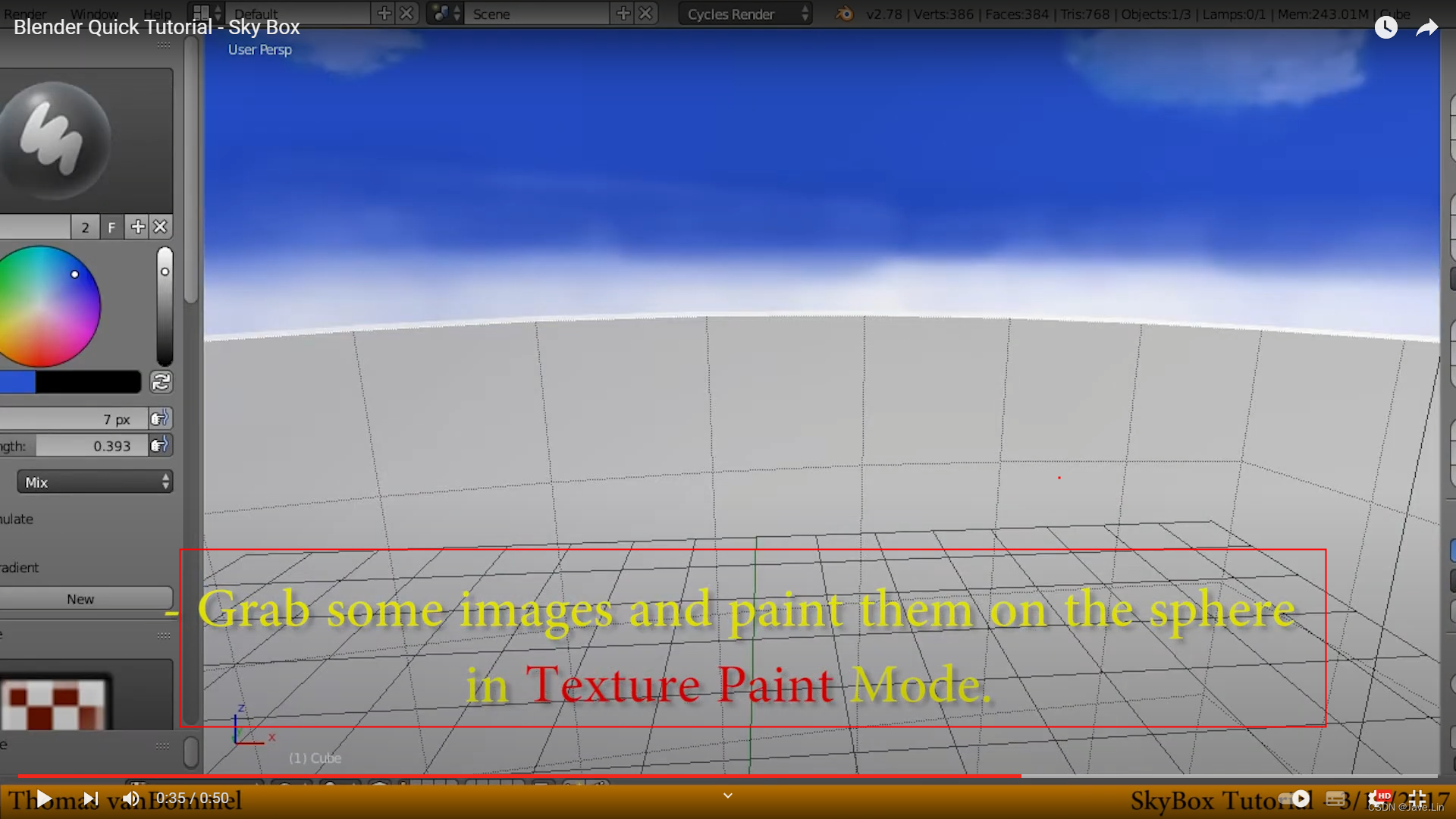
然后将这图导入游戏引擎使用就O了
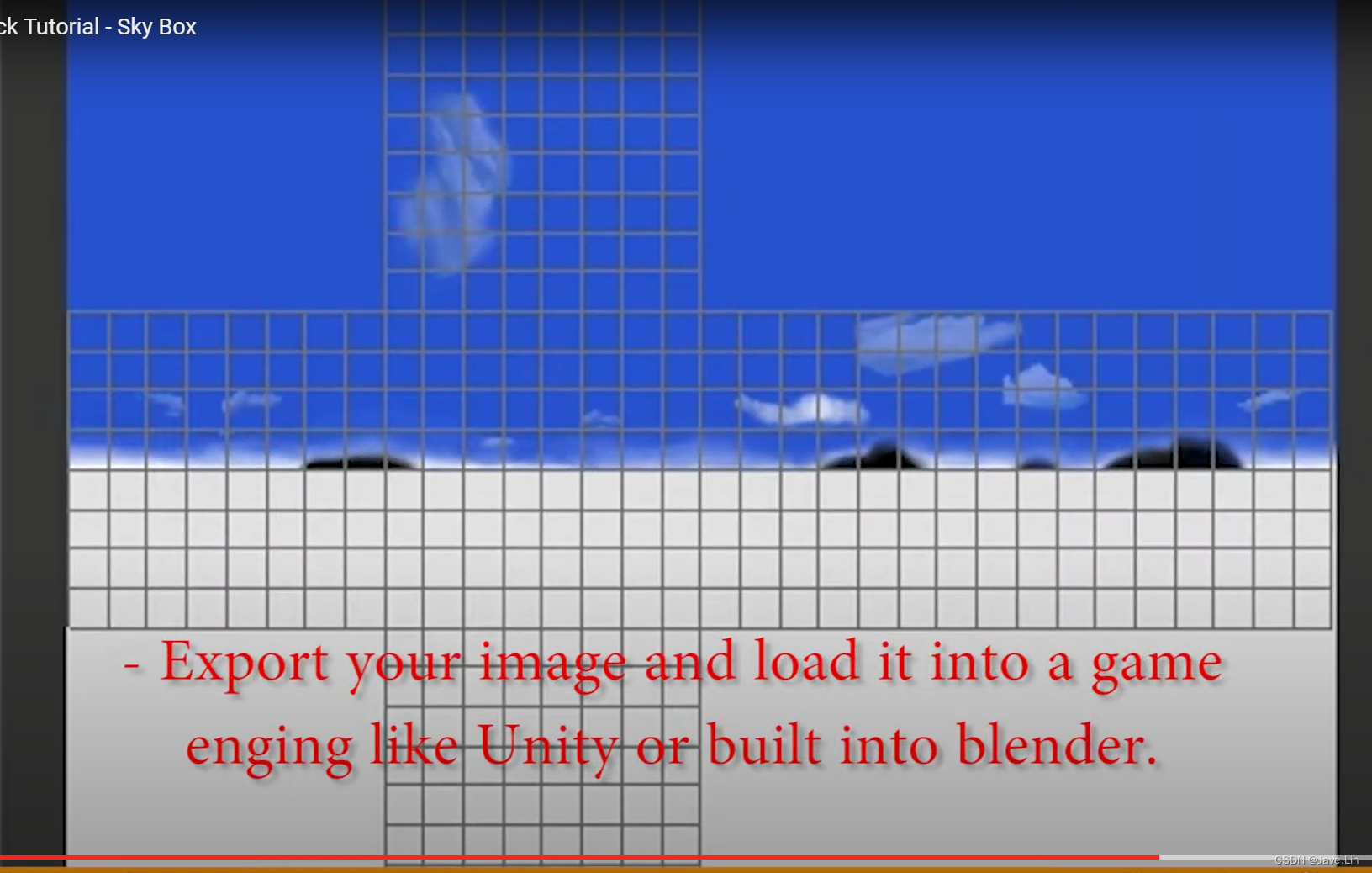
其他的
- 还有一些是使用 野外实景 拍摄,使用相机 前后左右顶底 6个方向拍摄 cubemap 素材,然后回来PS合成调整的方式生成 cubemap
- 还有另一种是直接使用 panorama 拍摄设备,拍下来就是全景
- 还有一种使用 PS 里面的 3D/Sphere Panorama 菜单的功能 (不过现在这个功能给 adobe 从 后续新的 PS 中剥离出去了,改成独立收费的另一个软件,也是给别人吐槽疯了)
- 还有 shader 程序化天空盒,这里不讲,感兴趣自行搜索
大家也可以自行去搜索
我上面就是搬砖,thx for you watching…
References
- Create Custom Skybox for Unity with Photoshop - 这个是直接使用 PS 手绘 + Panorama to cubemap
- Skybox - Photoshop to Unity 3D - PS手绘+Pano2VR
- Creating Cubemap Skybox in Blender 2.9 for Unity - Blender 导入 Panorama,然后烘焙到 cubemap,再导入unity中使用
- 还有另一个类似的,不过这个视频更早的: Blender Series: Create A Video Game Skybox